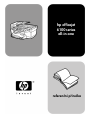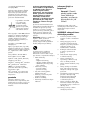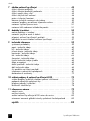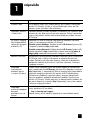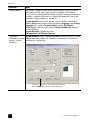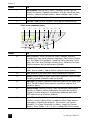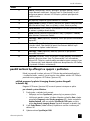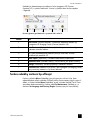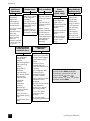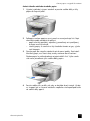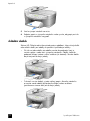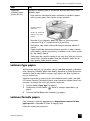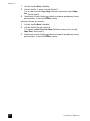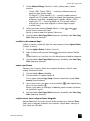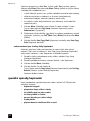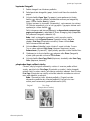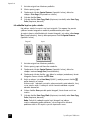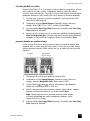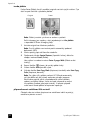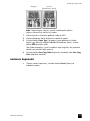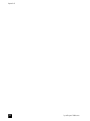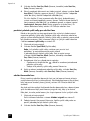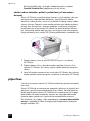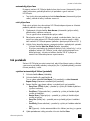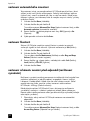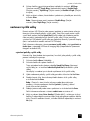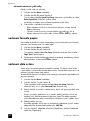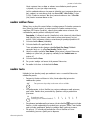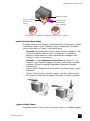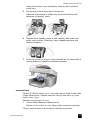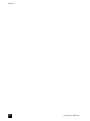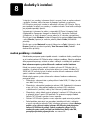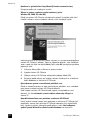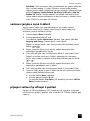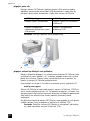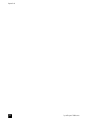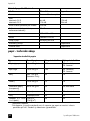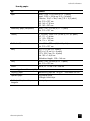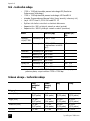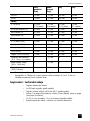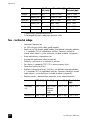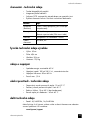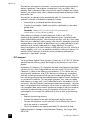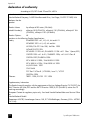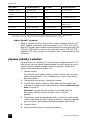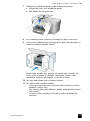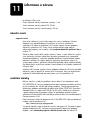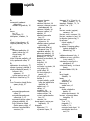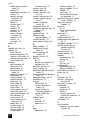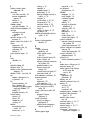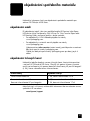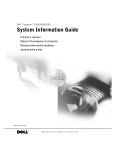Download HP All in One Printer 6100 User's Manual
Transcript
hp officejet 6100 series all-in-one referenční píručka Copyright Hewlett-Packard Company 2002 Všechna práva vyhrazena. Žádná část tohoto dokumentu nesmí být kopírována, reprodukována ani p(eložena do jiného jazyka bez p(edchozího písemného souhlasu společnosti Hewlett-Packard. Loga Adobe a Acrobat jsou registrované ochranné známky společnosti Adobe Systems Incorporated, registrované v USA a/ nebo dalších státech. Dílčí copyright 1989-2002 Palomar Software Inc. Za(ízení HP OfficeJet 6100 Series obsahuje technologii ovladače tiskárny licencovanou společností Palomar Software, Inc. www.palomar.com Copyright 1999-2001 Apple Computer, Inc. Apple, logo Apple, Mac, logo Mac, Macintosh a Mac OS jsou ochranné známky společnosti Apple Computer, Inc., registrované v USA a dalších zemích. Číslo publikace: Q1636-90213 Druhé vydání. Prosinec 2002 Vytišt>no v USA, Mexiku, N>mecku, Singapuru nebo Čín>. WindowsB, Windows NTB, Windows MEB, Windows XPB a Windows 2000B jsou ochranné známky společnosti Microsoft Corporation, registrované v USA. IntelB a PentiumB jsou registrované ochranné známky společnosti Intel Corporation. poznámka Informace obsažené v tomto dokumentu mohou být zm>n>ny bez p(edchozího upozorn>ní a nejsou ze strany společnosti Hewlett-Packard závazné. Společnost Hewlett-Packard nenese žádnou zodpovdnost za jakékoli chyby, které se mohou objevit v tomto dokumentu, ani neposkytuje žádné výslovné či odvozené záruky týkající se tohoto materiálu, včetn záruk týkajících se prodejnosti nebo zp$sobilosti pro určitý účel, avšak bez omezení na výše uvedené. informace týkající se bezpečnosti Společnost Hewlett-Packard nenese zodpov>dnost za žádné náhodné či následné škody, které by mohly vzniknout v souvislosti s instalací, výkonností nebo používáním, jak ve vztahu k tomuto dokumentu, tak k programovému materiálu, který popisuje. Nebezpečí požáru nebo úrazu elektrickým proudem mLžete snížit dodržováním bezpečnostních doporučení. Poznámka: Informace o p(edpisech najdete v oddílu „Technical Information“ (Technické údaje) p(íručky Support and Specification Booklet (Podpora a specifikace). 1 Pozorn> si p(ečt>te všechny instrukce uvedené v instalačním letáku. 2 P(ístroj p(ipojujte pouze do uzemn>né elektrické zásuvky. Nejste-li si jisti, zda je zásuvka uzemn>ná, obrat’te se na kvalifikovaného elektriká(e. 3 Dodržujte veškerá varování a instrukce vyznačené na p(ístroji. 4 P(ed čist>ním odpojte p(ístroj z elektrické zásuvky. 5 P(ístroj neinstalujte ani nepoužívejte v blízkosti vody nebo ve vlhkém prost(edí. 6 P(ístroj umíst>te na stabilní, rovný povrch. 7 P(ístroj instalujte na chrán>né místo, kde nehrozí nebezpečí zakopnutí o kabely nebo jejich poškození. 8 Pokud p(ístroj nepracuje správn>, p(ečt>te si část nápov>dy Troubleshooting (nápov>da k odstraRování problémL) v elektronické p(íručce. 9 P(ístroj neobsahuje žádné díly, které mLže uživatel sám opravit. V p(ípad> poruchy se obrat’te na odborný servis. Ve v>tšin> zemí je nezákonné po(izovat kopie následujících dokumentL a cenin. Pokud si nejste jisti, obrat’te se na právního zástupce. • Státní dokumenty: - pasy, - imigrační dokumenty, - vybrané služební dokumenty, - identifikační jmenovky, karty nebo odznaky, • státní kolky a ceniny: - poštovní známky, - potravinové kolky, • šeky nebo sm>nky vydané státními institucemi, • bankovky, cestovní šeky nebo pen>žní poukázky, • vkladové certifikáty, • dokumenty chrán>né autorským zákonem. Varování! Chcete-li p(edejít požáru nebo úrazu elektrickým proudem, nevystavujte p(ístroj dešti ani jiné vlhkosti. VAROVÁNÍ: nebezpečí úrazu elektrickým proudem 10 P(ístroj používejte v dob(e v>traných prostorách. obsah 1 nápov*da . . . . . . . . . . . . . . . . . . . . . . . . . . . . . . . . . . . . . . . . . . 1 2 úvodní informace . . . . . . . . . . . . . . . . . . . . . . . . . . . . . . . . . . . . 3 použití za(ízení hp officejet ve spojení s počítačem . . . . . . . . . . . . . . . 5 funkce nabídky za(ízení hp officejet . . . . . . . . . . . . . . . . . . . . . . . . . . 7 3 vložení papíru a originál0 do zaízení . . . . . . . . . . . . . . . . . . . . . 9 vkládání originálL . . . . . . . . . . . . . . . . . . . . . . . . . . . . . . . . . . . . . vkládání papíru . . . . . . . . . . . . . . . . . . . . . . . . . . . . . . . . . . . . . . . vkládání obálek. . . . . . . . . . . . . . . . . . . . . . . . . . . . . . . . . . . . . . . vkládání pohlednic a pohlednic hagaki . . . . . . . . . . . . . . . . . . . . . . vkládání fotopapíru . . . . . . . . . . . . . . . . . . . . . . . . . . . . . . . . . . . . rady pro vkládání jiných typL papíru . . . . . . . . . . . . . . . . . . . . . . . . nastavení typu papíru . . . . . . . . . . . . . . . . . . . . . . . . . . . . . . . . . . . nastavení formátu papíru . . . . . . . . . . . . . . . . . . . . . . . . . . . . . . . . 4 použití pro kopírování. . . . . . . . . . . . . . . . . . . . . . . . . . . . . . . . 17 vytvá(ení kopií. . . . . . . . . . . . . . . . . . . . . . . . . . . . . . speciální zpLsoby kopírování . . . . . . . . . . . . . . . . . . . zastavení kopírování. . . . . . . . . . . . . . . . . . . . . . . . . . možnosti v nabídce nastavení kopírování . . . . . . . . . . . 5 . 9 10 12 13 13 14 15 15 ... ... ... ... ... ... ... ... .... .... .... .... 17 20 25 26 použití ve funkci skeneru . . . . . . . . . . . . . . . . . . . . . . . . . . . . . . 27 skenování p(edlohy . . . . . . . . . . . . . . . . . . . . . . . . . . . . . . . . . . . . 27 zastavení skenování . . . . . . . . . . . . . . . . . . . . . . . . . . . . . . . . . . . . 28 další informace . . . . . . . . . . . . . . . . . . . . . . . . . . . . . . . . . . . . . . . 29 6 použití ve funkci faxu . . . . . . . . . . . . . . . . . . . . . . . . . . . . . . . . 31 odeslání faxu . . . . . . . . . . . . . . . . . . . . . . . . . . . . . . . . . . . . . . . . p(íjem faxu . . . . . . . . . . . . . . . . . . . . . . . . . . . . . . . . . . . . . . . . . . tisk protokolL. . . . . . . . . . . . . . . . . . . . . . . . . . . . . . . . . . . . . . . . . nastavení rozlišení a kontrastu . . . . . . . . . . . . . . . . . . . . . . . . . . . . . automatická opakovaná volba čísla . . . . . . . . . . . . . . . . . . . . . . . . . použití režimu Error Correction Mode - ECM (Režim opravy chyb) . . . . nastavení automatického zmenšení. . . . . . . . . . . . . . . . . . . . . . . . . . nastavení hlasitosti . . . . . . . . . . . . . . . . . . . . . . . . . . . . . . . . . . . . . nastavení schématu zvon>ní p(ed odpov>dí (rozlišovací vyzván>ní) . . . nastavení rychlé volby . . . . . . . . . . . . . . . . . . . . . . . . . . . . . . . . . . nastavení formátu papíru . . . . . . . . . . . . . . . . . . . . . . . . . . . . . . . . nastavení data a času . . . . . . . . . . . . . . . . . . . . . . . . . . . . . . . . . . zadání záhlaví faxu . . . . . . . . . . . . . . . . . . . . . . . . . . . . . . . . . . . . zadání textu . . . . . . . . . . . . . . . . . . . . . . . . . . . . . . . . . . . . . . . . . tisk faxL uložených v pam>ti . . . . . . . . . . . . . . . . . . . . . . . . . . . . . . možnosti v nabídce funkcí faxu . . . . . . . . . . . . . . . . . . . . . . . . . . . . 31 34 35 36 37 37 38 38 38 39 40 40 41 41 42 43 iii obsah 7 údržba zaízení hp officejet . . . . . . . . . . . . . . . . . . . . . . . . . . . . 45 čišt>ní sklen>né podložky . . . . . . . . . . . . . . . . . . . . . . . . . . . . . . . . .45 čišt>ní sklen>né podložky podavače . . . . . . . . . . . . . . . . . . . . . . . . .45 čišt>ní spodní strany víka . . . . . . . . . . . . . . . . . . . . . . . . . . . . . . . . .45 čišt>ní vn>jších částí za(ízení . . . . . . . . . . . . . . . . . . . . . . . . . . . . . .46 práce s tiskovými kazetami . . . . . . . . . . . . . . . . . . . . . . . . . . . . . . . .46 obnova výchozích nastavení od výrobce. . . . . . . . . . . . . . . . . . . . . . .50 nastavení prodlevy pro aktivaci úsporného režimu . . . . . . . . . . . . . . . .50 nastavení rychlosti posunu textu . . . . . . . . . . . . . . . . . . . . . . . . . . . . .51 nastavení úhlu zobrazení ovládacího panelu . . . . . . . . . . . . . . . . . . . .51 8 dodatky k instalaci . . . . . . . . . . . . . . . . . . . . . . . . . . . . . . . . . . . 53 možné problémy s instalací . . . . . . . . . . . . . . . . . . . . . . . . . . . . . . . 53 nastavení jazyka a zem> či oblasti. . . . . . . . . . . . . . . . . . . . . . . . . . . 55 p(ipojení za(ízení hp officejet k počítači . . . . . . . . . . . . . . . . . . . . . . .55 odstran>ní a nová instalace softwaru hp officejet . . . . . . . . . . . . . . . . . 57 9 technické informace . . . . . . . . . . . . . . . . . . . . . . . . . . . . . . . . . . 59 systémové požadavky . . . . . . . . . . . . . . . . . . . . . . . . . . . . . . . . . . . 59 papír - technické údaje. . . . . . . . . . . . . . . . . . . . . . . . . . . . . . . . . . .60 tisk - technické údaje . . . . . . . . . . . . . . . . . . . . . . . . . . . . . . . . . . . . 62 tiskové okraje - technické údaje . . . . . . . . . . . . . . . . . . . . . . . . . . . . . 62 kopírování - technické údaje . . . . . . . . . . . . . . . . . . . . . . . . . . . . . . .63 fax - technické údaje . . . . . . . . . . . . . . . . . . . . . . . . . . . . . . . . . . . .64 skenování - technické údaje . . . . . . . . . . . . . . . . . . . . . . . . . . . . . . .65 fyzické technické údaje výrobku . . . . . . . . . . . . . . . . . . . . . . . . . . . .65 údaje o napájení. . . . . . . . . . . . . . . . . . . . . . . . . . . . . . . . . . . . . . .65 okolní prost(edí - technické údaje. . . . . . . . . . . . . . . . . . . . . . . . . . . .65 další technické údaje . . . . . . . . . . . . . . . . . . . . . . . . . . . . . . . . . . . .65 vliv produktu na životní prost(edí . . . . . . . . . . . . . . . . . . . . . . . . . . . .66 informace o sm>rnicích a p(edpisech . . . . . . . . . . . . . . . . . . . . . . . . . 67 declaration of conformity . . . . . . . . . . . . . . . . . . . . . . . . . . . . . . . . . 72 10 získání podpory k zaízení hp officejet 6100 . . . . . . . . . . . . . . . . 73 získání podpory a dalších informací pomocí sít> Internet podpora zákazníkL společnosti hp . . . . . . . . . . . . . . . p(íprava jednotky k odeslání. . . . . . . . . . . . . . . . . . . . distribuční st(edisko hp. . . . . . . . . . . . . . . . . . . . . . . . . . . . . . . . . . . 73 . . . . . . . . . . . 73 . . . . . . . . . . . 76 . . . . . . . . . . . 78 11 informace o záruce. . . . . . . . . . . . . . . . . . . . . . . . . . . . . . . . . . . 79 záruční servis . . . . . . . . . . . . . . . . . . . . . . . . . . . . . . . . . . . . . . rozší(ení záruky . . . . . . . . . . . . . . . . . . . . . . . . . . . . . . . . . . . . zaslání za(ízení hp officejet 6100 series do servisu . . . . . . . . . . . . ustanovení omezené globální záruky společnosti hewlett-packard . . . . . . . . . . . 79 . 79 .80 .80 rejstík. . . . . . . . . . . . . . . . . . . . . . . . . . . . . . . . . . . . . . . .83 iv hp officejet 6100 series 1 nápov*da nápov*da popis Instalační leták Na instalačním letáku jsou uvedeny pokyny pro instalaci a konfiguraci za(ízení HP OfficeJet. Ujist>te se, že používáte leták určený pro váš operační systém (Windows nebo Macintosh). P(edvedení produktu – Product Tour Prezentace obsahuje úvodní seznámení se za(ízením HP OfficeJet a jeho funkcemi tak, aby bylo možné ihned začít pracovat. P(ístup k prezentaci mLžete získat pomocí tlačítka Start bezprost(edn> po instalaci softwaru HP OfficeJet. HP Photo & Imaging Help (Nápov>da ke zpracování fotografií a obrázkL HP) Nápov>da HP Photo & Imaging Help obsahuje podrobné informace o práci se softwarem pro za(ízení HP OfficeJet. Uživatelé systému Windows: P(ejd>te do okna HP Director (Správce HP) a klepn>te na položku Help (Nápov>da). Uživatelé systému Macintosh: P(ejd>te do okna HP Director (Správce HP), klepn>te na položku Help (Nápov>da) a vyberte možnost hp photo & imaging help (nápov>da ke zpracování fotografií a obrázkL hp). Referenční p(íručka Tato referenční p(íručka obsahuje základní informace o práci se za(ízením HP OfficeJet spolu s dalšími informacemi o odstraRování potíží p(i instalaci. Referenční p(íručka také obsahuje informace o objednávání spot(ebního materiálu a p(íslušenství, technické informace, informace o podpo(e a záruce. Nápov>da k odstraRování problémL (pouze v systému Windows) Chcete-li získat informace, které vám mohou pomoci p(i odstraRování potíží, p(ejd>te do okna HP Director (Správce HP) a klepn>te na možnost Help (Nápov>da). V nápov>d> HP Photo & Imaging Help (Nápov>da ke zpracování fotografií a obrázkL HP) otev(ete knihu Troubleshooting (OdstraRování problémL) a použijte odkazy v>nované odstraRování obecných problémL, p(ípadn> odstraRování problémL typických pro za(ízení HP OfficeJet. Témata zabývající se odstraRováním problémL lze také otev(ít klepnutím na tlačítko Help (Nápov>da), které systém zobrazí u n>kterých chybových hlášení. Máte-li p(ístup k síti Internet, mLžete další informace získat na webovém Nápov>da a technická podpora serveru společnosti HP na adrese: dostupná http://www.hp.com/support prost(ednictvím sít> Webové stránky rovn>ž obsahují odpov>di na často kladené otázky. Internet 1 kapitola 1 nápov*da popis Soubor Readme Po instalaci softwaru mLžete otev(ít soubor Readme buX na CD disku HP OfficeJet 6100 Series nebo ve složce s programy HP OfficeJet 6100 Series. Soubor Readme obsahuje nejnov>jší informace, které nejsou uvedeny v referenční p(íručce ani v elektronické nápov>d>. Postup pro zobrazení souboru Readme je následující: Systém Windows: Na hlavním panelu systému Windows klepn>te na tlačítko Start a pak postupn> ukažte na položku Programy nebo Všechny programy (XP), položku Hewlett-Packard, položku HP OfficeJet 6100 Series a nakonec zvolte položku View the Readme File (Zobrazit soubor Readme). Systém Macintosh: P(ejd>te do složky HD:Applications:HP OfficeJet Software. Nápov>da k dialogovým oknLm (pouze v systému Windows) Systém Windows: Pokud v n>kterém dialogovém okn> klepnete na volbu Help (Nápov>da), zobrazí se informace o možnostech a nastaveních obsažených v tomto okn>. P(i práci v dialogovém okn> mLžete klepnutím na tlačítko Help (Nápov>da) zobrazit nápov>du. 2 hp officejet 6100 series 2 úvodní informace Pomocí ovládacího panelu nebo softwaru HP OfficeJet mLžete využívat celou (adu funkcí za(ízení. I v p(ípad>, že nep(ipojíte za(ízení HP OfficeJet k počítači, mLžete použít jeho ovládací panel ke kopírování, tisku fotografií nebo faxování dokumentL. Pomocí systému nabídek a tlačítek ovládacího panelu mLžete zm>nit celou (adu nastavení za(ízení. funkce ovládacího panelu Prohlédn>te si obrázky níže a podívejte se, jak jsou rozmíst>na tlačítka na ovládacím panelu. Levá strana ovládacího panelu 1 2 7 funkce 3 8 4 5 6 9 účel 1 Phone Hook (Obsazení linky): rozsvícená zelená dioda LED ve tvaru telefonu značí, že faxová linka je práv> používána. 2 One-Touch Speed-Dial Buttons (Jednodotyková tlačítka rychlé volby): používají se pro p(ístup k prvním šesti položkám rychlé volby. 3 Auto Answer (Automatický p(íjem volání): pokud svítí zelený indikátor, faxové p(enosy budou automaticky p(ijaty. 4 Speed Dial (Rychlá volba): slouží pro p(ístup k číslLm rychlé volby, která byla nastavena na ovládacím panelu nebo pomocí softwaru HP Director (Správce HP). 5 Redial/Pause (Opakovaná volba/Pauza): vytočí poslední volané číslo, pokud je za(ízení v p(ipraveném stavu. Vloží pauzu (pomlčku), pokud je za(ízení ve stavu vytáčení. 6 Numerická klávesnice (číselník): slouží k volb> faxových čísel a zadávání číselných hodnot, nap(íklad množství kopií nebo procent zmenšení nebo zv>tšení. Pomocí této klávesnice je také možné zadávat text hlavičky faxL, používat položky rychlé volby a vybírat položky v nabídce. 3 kapitola 2 funkce účel 7 Fax Resolution (Rozlišení faxu): slouží k nastavení rozlišení faxu na hodnoty Fine (Jemné), Standard (Standardní), 300 dpi, nebo Photo (Foto). Rozlišení si zachová poslední hodnotu, dokud nedojde k další zm>n>. 8 Start Fax - Black (Faxovat, černobíle): spustí odeslání černobílého faxu. 9 Start Fax - Color (Faxovat, barevn>): spustí odeslání barevného faxu. Pravá strana ovládacího panelu 10 11 19 funkce 4 20 12 21 13 14 15 22 23 24 16 17 18 25 účel 10 Menu (Nabídka): slouží k p(ístupu do systému nabídek. Možnosti v nabídce jsou Copy Setup (Nastavení kopírování), Fax Functions (Funkce faxu), Print Report (Tisk protokolu), Speed Dial Setup (Nastavení rychlé volby), Basic Fax Setup (Základní nastavení faxu), Advanced Fax Setup (Up(esnit nastavení faxu) a Maintenance (Údržba). 11 Šipky: slouží k procházení nastavení nabídek, možností v rámci nastavení nebo k posunu vp(ed či vzad za účelem vymazání textové položky. 12 Enter: používá se pro výb>r nebo uložení zobrazených nastavení. 13 Quality (Kvalita): používá se pro výb>r kvality kopírování z možností Best (Nejlepší), Normal (Normální) nebo Fast (Rychlá). 14 Paper Type (Typ papíru): (pouze pro kopírování) používá se k výb>ru typu papíru. Zásobník papíru mLže pracovat s obyčejným papírem a se speciálními papíry. 15 Reduce/Enlarge (Zmenšit či zv>tšit): slouží ke zmenšení nebo zv>tšení originálu na zadanou velikost podle papíru vloženého do zásobníku. Originál je možné natáhnout z automatického podavače dokumentL (APD) nebo umístit na sklen>nou podložku. 16 Special Features (Speciální funkce): slouží k p(ístupu k možnostem, které umožRují zmenšení nebo zv>tšení na zadanou velikost kopie obrázku podle papíru vloženého do zásobníku. Tyto možnosti jsou Normal (Normální), Fit to Page (P(izpLsobit na stránku), Image Size (Formát obrázku), Poster (Plakát), 2 on 1 (2 na 1) a MarginShift (Posun okraje). hp officejet 6100 series úvodní informace funkce účel 17 Scan To (Skenovat do): slouží k p(ístupu k seznamu aplikací, kam je možné obrázek naskenovat. Seznam Scan To (Skenovat do) se musí konfigurovat pomocí softwaru HP OfficeJet v počítači p(ed použitím uvedené funkce. 18 On (Zapnuto): zapíná a vypíná za(ízení HP OfficeJet. 19 Lighter/Darker (Sv>tlejší či tmavší): používá se k úprav> sv>tlejšího nebo tmavšího odstínu kopií, které se vytvá(ejí, a faxL, které se posílají. 20 Needs Attention (Nutný zásah): žlutá dioda LED ve tvaru vyk(ičníku značí, že za(ízení vyžaduje zásah obsluhy. 21 Cancel (Storno): používá se pro ukončení úlohy, vystoupení z nabídky nebo ukončení nastavování tlačítek. 22 Start Copy - Black (Kopírovat, černobíle): slouží pro spušt>ní černobílého kopírování. 23 Number of Copies (Počet kopií): používá se pro zm>nu počtu kopií v aktuální úloze. Toto tlačítko lze použít ke zhotovení dalších kopií v kombinaci se šipkami nebo klávesnicí. 24 Start Copy - Color (Kopírovat, barevn>): používá se pro spušt>ní barevného kopírování. 25 Start Scan (Skenovat): slouží ke spušt>ní snímání p(edlohy ze sklen>né podložky do místa určení Scan To (Skenovat do). Je-li nainstalován software HP OfficeJet a pokud nebyla provedena zm>na nastavení Scan To (Skenovat do), bude obrázek naskenován do aplikace the HP Gallery (v systémech Windows a Macintosh). použití zaízení hp officejet ve spojení s počítačem Pokud jste provedli instalaci softwaru HP OfficeJet do počítače podle pokynL v instalačním letáku, umožnili jste p(ístup ke všem volbám za(ízení HP OfficeJet prost(ednictvím programu HP Director (Správce HP). pehled programu hp photo & imaging director (správce fotografií a obrázk0 hp) Program HP Director (Správce HP) lze otev(ít pomocí zástupce na ploše. pro uživatele systému Windows referenční p(íručka 1 Zvolte jeden z následujících postupL: – Poklepejte na ikonu hp director (správce hp) na pracovní ploše. – Na hlavním panelu systému Windows klepn>te na tlačítko Start, ukažte na položku Programy nebo Všechny programy (XP), ukažte na položku Hewlett-Packard, dále na položku hp officejet 6100 series a zvolte p(íkaz hp photo & imaging director (správce fotografií a obrázkL hp). 2 V poli Select Device (Volba za(ízení) klepn>te na seznam instalovaných za(ízení HP. 3 Vyberte za(ízení hp officejet 6100. 5 kapitola 2 Program Director (Správce) zobrazí pouze tlačítka odpovídající vybranému za(ízení. 1 2 8 3 4 5 6 7 hp photo & imaging director (správce fotografií a obrázk0 hp) funkce účel 1 Select Device (Volba za(ízení): Slouží pro výb>r požadovaného produktu ze seznamu instalovaných produktL HP. 2 Settings (Nastavení): Slouží pro zobrazení nebo zm>nu rLzných nastavení za(ízení HP, jako je nastavení tisku, skenování a kopírování. 3 Scan Picture (Sejmout obrázek): Naskenuje obrázek a zobrazí jej v programu HP Gallery (Galerie HP). 4 Scan Document (Sejmout dokument): Naskenuje text a zobrazí jej ve vybraném textovém editoru. 5 Make Copies (Kopírovat): Zobrazí dialogové okno Copy (Kopírovat), v n>mž lze vybrat kvalitu kopírování, počet kopií, barvy, formát a zahájit kopírování. 6 View & Print (Zobrazit a vytisknout): Zobrazí aplikaci HP Gallery (Galerie HP), ve které je možné prohlížet a upravovat obrázky, použít funkce HP Creative Printing (Kreativní tisk HP), vytvo(it a vytisknout fotoalbum, odeslat obrázek elektronickou poštou nebo jej publikovat na webu. 7 Help (Nápov>da): Slouží pro p(ístup do nápov>dy HP Photo & Imaging Help (Nápov>da ke zpracování fotografií a obrázkL HP), která obsahuje nápov>du k softwaru a informace k odstraRování problémL. 8 Klepnutím na tuto šipku zobrazíte rady k nástrojLm, které popisují jednotlivé volby programu Director (Správce). pro uživatele systému macintosh ` 6 Zvolte jeden z následujících postupL: – V systému OS 9 poklepejte na ikonu HP Director (Správce HP) na pracovní ploše. – V systému OS X poklepejte na ikonu HP Director (Správce HP) v doku. hp officejet 6100 series úvodní informace Následující obrázek popisuje n>které z funkcí programu HP Director (Správce HP) v systému Macintosh. Stručné vysv>tlení dané funkce najdete v legend>. 3 6 4 1 5 2 7 Director (Správce) pro Macintosh v systémech OS 9 a OS X funkce účel 1 Scan Picture (Sejmout obrázek): Naskenuje obrázek a zobrazí jej v programu HP Imaging Center (Centrum obrázkL HP). 2 Scan Document (Sejmout dokument): Naskenuje text a zobrazí jej ve vybraném textovém editoru. 3 Pro výb>r požadovaného produktu použijte rozevírací seznam instalovaných produktL HP. 4 Make Copies (Kopírovat): Černobílé nebo barevné kopírování. 5 Maintain Printer (Údržba tiskárny): Otev(e nástroj pro správu tiskárny. 6 Settings (Nastavení): UmožRuje p(ístup k nastavení za(ízení. 7 View and Print (Zobrazit a vytisknout): Spustí program HP Imaging Center, který umožRuje zobrazit a vytisknout obrázek. funkce nabídky zaízení hp officejet Funkce v položce Menu (Nabídka) jsou p(ístupné po stisknutí čísla, které odpovídá dané volb> v nabídce. P(íklad: jestliže chcete nastavit jazyk a zemi či oblast, stiskn>te tlačítko Menu (Nabídka), a pak stiskn>te tlačítka 7 a 4. Tímto zpLsobem bude automaticky zvolena nabídka Maintenance (Údržba) a v ní možnost Set Language and Country/Region (Nastavit jazyk a zemi/oblast). referenční p(íručka 7 kapitola 2 1:Copy Setup (Nastavení kopírování) 1:Enhancements (Zvýrazn>ní) 2:Paper Size (Formát papíru) 3:Color Intensity (Intenzita barev) 4:Set Copy Defaults (Nastavení výchozích hodnot kopírování) 2:Fax Functions (Funkce faxu) 3:Print Report (Tisk protokolu) 1:Scan and Fax Black Only (Snímat a faxovat pouze černobíle) 1:Last Transaction (Poslední transakce) 2:Send Fax Later Black Only (Odeslat fax pozd>ji, pouze černobíle) 3:Reprint Faxes in Memory (Tisk faxL uložených v pam>ti) 5:Restore Copy Factory Settings (Obnovení nastavení výchozích hodnot kopírování od výrobce) 6:Advanced Fax Setup (Up:esnit nastavení faxu) 1:Automatic Reports Setup (Nastavení automatických protokolL) 2:Answer Ring Pattern (Odpov>X na typ zvon>ní) 3:Busy Redial (Obsazeno opakovat volbu) 4:No Answer Redial (Neodpovídá opakovat volbu) 5:Automatic Reduction (Automatické zmenšení) 6:Backup Fax Reception (Záložní p(íjem faxu) 7:Error Correction Mode (Režim opravy chyb) 8:Silent Detect (Tichý režim) 8 2:Fax Log (Protokol faxu) 3:Speed Dial List (Seznam rychlého vytáčení) 4:Speed Dial Setup (Nastavení rychlé volby) 1:Individual Speed Dial (Individuální rychlá volba) 5:Basic Fax Setup (Základní nastavení faxu) 1:Date and Time (Datum a čas) 2:Fax Header (Záhlaví faxu) 2:Group Speed-Dial (Rychlá volba pro skupinu) 3:Rings to Answer (Počet zazvon>ní p(ed odpov>dí) 5:Self-Test Report (Protokol autotestu) 3:Delete Speed-Dial (Odstranit rychlou volbu) 4:Paper Size (Formát papíru) 6:Automatic Reports Setup (Nastavení automatických protokolL) 4:Print Speed Dial List (Tisk seznamu položek rychlé volby) 4:Menu Settings (Struktura nabídek) 5:Tone or Pulse Dialing (Tónová nebo pulzní volba) 7:Maintenance (Údržba) 1:Clean Print Cartridges (Čišt>ní tiskových kazet) 2:Align Print Cartridges (Zarovnání tiskových kazet) 3:Restore Factory Defaults (Obnova výchozích nastavení od výrobce) 4:Set Language and Country/Region (Nastavení jazyka a zem> či oblasti) 5:Ring and Beep Volume (Hlasitost zvon>ní a pípání) Chcete-li zobrazit funkce nabídky, stiskn>te tlačítko Menu (Nabídka). Požadované nastavení lze zobrazit pomocí tlačítek nebo . Výb>r zobrazeného nastavení potvrdíte stisknutím tlačítka Enter. 6:Set Power Save Mode Time (Nastavení prodlevy pro aktivaci úsporného režimu) 7:Set Scroll Speed (Nastavit rychlost posunu) 8: Set View Angle (Nastavit úhel zobrazení) hp officejet 6100 series vložení papíru a originál0 do zaízení 3 Kopie je možné po(izovat z originálL umíst>ných na sklen>né podložce nebo vložených do automatického podavače dokumentL. Za(ízení je rovn>ž schopno tisknout a kopírovat na velký počet typL papíru rLzných gramáží a formátL a na prLhledné fólie. Volba vhodného typu papíru je velmi dLležitá. Také zkontrolujte, zda je papír správn> založen a zda není poškozen. vkládání originál0 Za(ízení HP OfficeJet nabízí dv> možnosti vkládání originálL. • umíst*ní pedlohy na sklen*nou podložku • vkládání pedloh do automatického podavače dokument0 umíst*ní pedlohy na sklen*nou podložku Po umíst>ní na sklen>nou podložku lze kopírovat, faxovat, nebo snímat libovolnou p(edlohu. Poznámka: V>tšina voleb funkce Special Features (Speciální funkce), nap(íklad Image Size (Formát obrázku) nebo Poster (Plakát) nebude pracovat správn>, pokud sklen>ná podložka a spodní strana víka nejsou čisté. Další informace najdete v částech čišt*ní sklen*né podložky a čišt*ní spodní strany víka na stránce 45. 1 Zvedn>te víko a umíst>te originál do pravého p(edního rohu sklen>né podložky kopírovanou stranou dolL tak, aby se hrany originálu dotýkaly pravého a spodního okraje podložky. P(i kopírování, faxování nebo snímání umíst>te originály vždy do pravého p(edního rohu. Rada: Kopírujete-li z prLhledné fólie (tj. originál je vytišt>n na prLhledné fólii), položte nahoru na prLhlednou fólii čistý list papíru. Horní okraj originálu 9 kapitola 3 2 Zav(ete víko zatlačením na páku pod ovládacím panelem. vkládání pedloh do automatického podavače dokument0 Za(ízení HP OfficeJet je vybaveno automatickým podavačem dokumentL (APD), kam lze vložit až 35 originálL následujících typL: • Obyčejný papír • pouze dlouhozrnný papír s gramáží od 60 g/m2 do 90 g/m2 Speciální papír – – HP Premium Inkjet Paper HP Bright White Inkjet Paper Pouze jeden list: • Papír Real Estate snímání, kopírování a faxování z APD 1 Vkládejte originály do APD potišt>nou stranou nahoru. 2 Nastavte zarážky ší(ky papíru tak, aby odpovídaly velikosti originálu. Na displeji se zobrazí zpráva o vložení originálL. vkládání papíru V dalším textu je uveden základní postup p(i vkládání papíru. Existují specifické požadavky pro vkládání určitých typL papíru, prLhledných fólií a obálek. Po p(ečtení tohoto postupu si p(ečt>te také části rady pro vkládání jiných typ0 papíru na stránce 14 a vkládání obálek na stránce 12. Pro dosažení co nejlepších výsledkL upravte nastavení pro papír po každém vložení nového typu nebo formátu papíru. Další informace naleznete v tématu nastavení typu papíru na stránce 15. 10 hp officejet 6100 series vložení papíru a originálL do za(ízení vložení tiskového média do zásobníku papíru referenční p(íručka 1 Vyjm>te (vytáhn>te) výstupní zásobník a posuRte vodítka délky a ší(ky papíru do krajních poloh. 2 Poklepejte svazkem papíru o rovný povrch a srovnejte okraje listL. Papír zkontrolujte podle následujících pokynL: – papír nesmí být potrhaný, zaprášený, pomačkaný ani zprohýbaný a okraje nesmí být ohnuté, – všechny papíry ve svazku musí být shodného formátu a typu; výjimku tvo(í fotopapír. 3 ZasuRte papír do vstupního zásobníku až do mezní polohy. Používáte-li hlavičkový papír, musí horní okraj stránky sm>(ovat dovnit( za(ízení. Zásoba papíru by m>la obsahovat nejmén> n>kolik listL. Výška svazku však nesmí p(esahovat výšku vodítka délky papíru. 4 PosuRte vodítka ší(ky a délky tak, aby se dotýkala okrajL stránek. Ujist>te se, že papír leží ve vstupním zásobníku naplocho a že zapadl pod ouško na vodítku délky papíru. 11 kapitola 3 5 Vrat’te výstupní zásobník na místo. 6 Podp>ru papíru u výstupního zásobníku zcela vysuRte, aby papír po tisku z výstupního zásobníku nevypadl. vkládání obálek Za(ízení HP OfficeJet nabízí dva zpLsoby práce s obálkami. Nepoužívejte lesklé nebo reliéfní obálky ani obálky se sponami či prLhlednými okénky. 12 • P(i tisku na jednu obálku tuto obálku zasuRte do podavače, který je umíst>n vpravo v zadní části výstupního zásobníku. Obálku vložte do podavače chlopní sm>rem vzhLru a doleva (viz obrázek). ZasuRte obálku do p(ístroje až do krajní polohy. • Tisknete-li na více obálek, vyjm>te veškerý papír z hlavního zásobníku a zasuRte svazek obálek do zásobníku chlopní nahoru a doleva (potiskovanou stranou dolL) až do krajní polohy. hp officejet 6100 series vložení papíru a originálL do za(ízení PosuRte zarážku ší(ky papíru k obálkám (ale pouze tak, aby se obálky neprohýbaly). Do zásobníku nevkládejte p(íliš mnoho obálek (nep(eplRujte jej). Informace o formátování textu pro tisk na obálky naleznete v nápov>d> k p(íslušnému textovému procesoru. vkládání pohlednic a pohlednic hagaki Následuje popis postupu vkládání pohlednic nebo karet Hagaki. 1 Ze vstupního zásobníku vyjm>te všechen papír. Pak zasuRte svazek karet do zásobníku až do krajní polohy. Ujist>te se, že potiskovaná strana je otočena dolL. 2 PosuRte vodítko ší(ky papíru až ke kartám a poté posuRte vodítko délky papíru až do krajní polohy. Do zásobníku nevkládejte p(íliš mnoho karet (nep(eplRujte jej). vkládání fotopapíru Následuje popis postupu vkládání fotopapíru formátu 10 x 15 cm (4 x 6 palcL). referenční p(íručka 1 Ze vstupního zásobníku vyjm>te všechen papír. Pak zasuRte svazek karet do zásobníku až do krajní polohy. Ujist>te se, že potiskovaná strana je otočena dolL. Jestliže má fotopapír okrajové pruhy s perforacemi, umíst>te jej tak, aby okraje byly umíst>ny nejblíže k vám. 2 PosuRte vodítko ší(ky papíru až ke kartám a poté posuRte vodítko délky papíru až do krajní polohy. Do zásobníku nevkládejte p(íliš mnoho karet (nep(eplRujte jej). 13 kapitola 3 rady pro vkládání jiných typ0 papíru Následující tabulka obsahuje pokyny pro vkládání rLzných typL papíru a prLhledných fólií. Pro dosažení nejlepších výsledkL upravte nastavení papíru po každém vložení nového typu a formátu papíru. Další informace naleznete v tématu nastavení typu papíru na stránce 15. papír rady Papíry HP • Papír HP Premium Inkjet Paper: Najd>te šedou šipku na nepotiskované stran> papíru a vložte papír do zásobníku stranou se šipkou sm>rem nahoru. • Fotopapír HP Premium nebo Premium Plus Photo Paper: Vkládejte lesklou (potiskovanou) stranou dolL. Do zásobníku papíru vždy vložte nejmén> p>t listL obyčejného papíru a fotopapír umíst>te nahoru. • PrLhledná fólie HP Premium nebo Premium Plus Inkjet Transparency Film: Vložte fólii tak, aby bílý proužek se šipkami a logem HP byl na horní stran> a sm>(oval dovnit( p(ístroje. • Nažehlovací obtisk HP Inkjet T-Shirt Transfer Iron-On: Nažehlovací obtisky p(ed použitím pečliv> vyrovnejte; zkroucené obtisky nepoužívejte. (Zkroucení mLžete zabránit tím, že obtisky ponecháte v originálním balení až do okamžiku použití.) Nažehlovací obtisky vkládejte ručn> jeden po druhém nepotišt>nou stranou dolL (modrým pruhem nahoru). • Blahop(ání HP Greeting Cards, HP Linen Greeting Cards nebo HP Felt-Textured Greeting Cards: Vložte malý svazek papíru HP Greeting Card do zásobníku papíru až do krajní polohy, potiskovanou stranou sm>rem dolL. Štítky (pouze pro tisk) • Používejte pouze archy štítkL formátu A4 nebo Letter, doporučené pro používání v inkoustových tiskárnách značky Hewlett-Packard (nap(íklad štítky Avery Inkjet) a ujist>te se, že nejsou starší než dva roky. • Pro odd>lení slepených listL svazek štítkL prolistujte. • Položte archy štítkL stranou určenou k potisku sm>rem dolL na listy obyčejného papíru v zásobníku. Štítky nevkládejte po jednom listu. B>žné pohlednice nebo pohlednice Hagaki (pouze pro tisk) Vložte svazek obyčejných pohlednic nebo karet Hagaki do zásobníku papíru až nadoraz, potiskovanou stranou dolL. Zarovnejte pohlednice k pravé stran> zásobníku papíru, posuRte vodítko ší(ky papíru k levé stran> pohlednic a vodítko délky papíru až do krajní polohy. Fotografický papír 10 x 15 cm (4 x 6 palcL, pouze pro tisk) Vložte fotopapír do zásobníku papíru až do krajní polohy, potiskovanou stranou dolL. Umíst>te fotopapír delším okrajem k pravé stran> zásobníku papíru, posuRte vodítko ší(ky papíru k delšímu okraji fotopapíru a posuRte vodítko délky papíru až do krajní polohy. Jestliže má fotopapír okrajové pruhy s perforacemi, umíst>te jej tak, aby okraje byly umíst>ny nejblíže k vám. 14 hp officejet 6100 series vložení papíru a originálL do za(ízení papír rady Nekonečný (skládaný) papír (pouze pro tisk) Nekonečný skládaný papír je označován také jako počítačový nebo tabelační papír. • P(ed vložením nekonečného papíru odstraRte ze zásobníku papíru veškerý ostatní papír. Poté vyjm>te výstupní zásobník. Vyjm>te výstupní zásobník. VsuRte do zásobníku papíru volný okraj papíru. • Používáte-li jiný nekonečný papír než papír HP, používejte papír o hmotnosti 80 g/m2 a p(ed vložením jej prolistujte. • Zkontrolujte, zda svazek nekonečného papíru obsahuje alespoR 5 stránek. • Opatrn> odtrhn>te perforované okrajové proužky na obou stranách svazku papíru, pokud jsou p(ítomny, a rozložte a znovu složte stránky tak, aby nebyly slepené. • Vložte papír do vstupního zásobníku tak, aby volný okraj byl na horní stran> svazku. ZasuRte zavád>cí okraj do zásobníku papíru až do krajní polohy podle obrázku naho(e. nastavení typu papíru Jestliže chcete používat jiný typ papíru, jako je nap(íklad fotopapír, prLhledné fólie, nekonečný (skládaný) papír nebo obálky, jednoduše jej vložte do hlavního zásobníku. Poté je t(eba zm>nit nastavení typu papíru, aby byla zajišt>na co nejvyšší kvalita tisku. Nastavení kopírování je možné zm>nit na ovládacím panelu nebo v prost(edí HP Director (Správce). Pokud použijete ke zm>n> nastavení ovládací panel, toto nastavení se resetuje dv> minuty po skončení kopírování. 1 Stiskn>te tlačítko Paper Type (Typ papíru). 2 Opakovan> stiskn>te tlačítko papíru. 3 Stisknutím tlačítka Enter zvolte zobrazený typ papíru. , dokud se neobjeví odpovídající typ nastavení formátu papíru Další informace uvádí část pojednávající o doporučeném nastavení formátu papíru pro tisk v nápov>d> HP Photo & Imaging Help. Nastavení formátu pro kopírování: referenční p(íručka 15 kapitola 3 1 Stiskn>te tlačítko Menu (Nabídka). 2 Stiskn>te tlačítko 1, potom stiskn>te tlačítko 2. Tím se vybere možnost Copy Setup (Nastavení kopírování) a poté Paper Size (Formát papíru). 3 Opakovan> stiskn>te tlačítko , dokud se nezobrazí požadovaný formát, potom položku stiskem tlačítka Enter vyberte. Nastavení formátu pro faxování: 16 1 Stiskn>te tlačítko Menu (Nabídka). 2 Stiskn>te tlačítko 5 a pak tlačítko 4. Tím vyberete nabídku Basic Fax Setup (Základní nastavení faxu) a volbu Paper Size (Formát papíru). 3 Opakovan> stiskn>te tlačítko , dokud se nezobrazí požadovaný formát, potom položku stiskem tlačítka Enter vyberte. hp officejet 6100 series použití pro kopírování 4 Funkce kopírování nabízí uživateli následující možnosti: • tisknout vysoce kvalitní barevné a černobílé kopie na papíry mnoha rLzných druhL a velikostí, včetn> nažehlovacích fólií, • zmenšovat nebo zv>tšovat formát kopií v rozsahu od 25 % do 400 % pLvodní velikosti, (procenta se mohou v závislosti na modelu lišit), • tisknout sv>tlejší nebo tmavší kopie, upravovat sytost barev, volit počet kopií a určovat kvalitu vytisknutých kopií, • používat speciální funkce kopírování pro tvorbu plakátL, vytvá(et fotografie rLzných formátL, vysoce kvalitní kopie fotografií na speciální fotografický papír nebo tisknout na prLhledné fólie. Poznámka: P(i kopírování fotografií je nutné provést nastavení správného typu papíru a funkcí pro zvýrazn>ní vhodných pro kopírování fotografií. Nejvyšší kvality tisku fotografií dosáhnete použitím kazety pro tisk fotografií. S instalovanou barevnou tiskovou kazetou a tiskovou kazetou pro tisk fotografií máte k dispozici systém se šesti inkousty. Další informace naleznete v tématu práce s tiskovými kazetami na stránce 46. vytváení kopií Kopírování lze spustit z ovládacího panelu za(ízení HP OfficeJet nebo pomocí softwaru HP OfficeJet instalovaného na počítači. Mnohé funkce kopírování jsou dostupné pomocí obou metod. Speciální kopírovací funkce lze však snadn>ji používat p(i p(ístupu z výše uvedeného softwaru. Pokud parametry nastavené na ovládacím panelu neuložíte jako výchozí hodnoty, budou u všech parametrL kopírování obnoveny výchozí hodnoty po uplynutí dvou minut poté, co za(ízení HP OfficeJet ukončí kopírování. Další informace naleznete v tématu zm*na nastavení pro všechny úlohy kopírování na stránce 20. vytvoení kopie 1 Vložte originál na sklen>nou podložku nebo do automatického podavače dokumentL (APD). 2 Stiskn>te tlačítko Start Copy, Black (Kopírovat, černobíle) nebo Start Copy, Color (Kopírovat, barevn>). 17 kapitola 4 zvýšení rychlosti nebo kvality kopírování Za(ízení HP OfficeJet nabízí t(i možnosti nastavení rychlosti a kvality kopírování. • Volba Best (Nejlepší) zajišt’uje nejvyšší možnou kvalitu pro daný typ papíru a zamezuje výskytu kazL (pruhL), které se n>kdy objevují na souvislých plochách. P(i použití volby Best (Nejlepší) probíhá kopírování pomaleji než v jiných režimech. • Volba Normal (Normální) zajišt’uje výstup ve vysoké kvalit> a je doporučena pro kopírování ve v>tšin> p(ípadL. P(i použití volby Normal (Normální) je kopírování rychlejší než p(i použití volby Best (Nejlepší). • Pomocí volby Fast (Rychlá) lze dosáhnout rychlejšího kopírování než p(i nastavení Normal (Normální). V tomto režimu je text kopírován ve srovnatelné kvalit> jako p(i použití volby Normal (Normální), avšak kvalita grafiky mLže být nižší. Pomocí volby Fast (Rychlá) lze také dosáhnout nižší spot(eby inkoustu a prodloužit tak dobu mezi jednotlivými vým>nami tiskových kazet. 1 Vložte originál na sklen>nou podložku nebo do APD. 2 Opakovan> stiskn>te tlačítko Quality (Kvalita), dokud se nerozsvítí zelená kontrolka u požadované kvality kopie. 3 Stiskn>te tlačítko Start Copy, Black (Kopírovat, černobíle) nebo Start Copy, Color (Kopírovat, barevn>). nastavení počtu kopií Požadovaný počet kopií lze nastavit pomocí ovládacího panelu. 1 Stiskem tlačítka Number of Copies (Počet kopií) se dostanete do režimu zadání počtu kopií. Jsou t(i možnosti, jak nastavit požadovaný počet kopií: – Znovu (opakovan>) stiskn>te tlačítko Number of Copies (Počet kopií), tím se bude zv>tšovat zobrazené číslo. – Stiskem tlačítka se zobrazené číslo zv>tší, stiskem tlačítka se zmenší. – Pomocí klávesnice je možné zadat požadovaný počet kopií. 2 Stiskn>te tlačítko Start Copy, Black (Kopírovat, černobíle) nebo Start Copy, Color (Kopírovat, barevn>). zmenšení nebo zv*tšení kopie Kopii originálu je možné zmenšit nebo zv>tšit buX pomocí tlačítka Reduce/ Enlarge (Zmenšit či zv>tšit), nebo pomocí tlačítek Special Features (Speciální funkce). V této části jsou vysv>tleny pouze funkce Reduce/Enlarge (Zmenšit či zv>tšit). Další informace o funkcích Special Features (Speciální funkce) naleznete v části speciální zp0soby kopírování na stránce 20, kde jsou informace o používání funkcí Fit to Page (P(izpLsobit na stránku), Image Size (Formát obrázku), Poster (Plakát), 2 on 1 (2 na 1), Margin Shift (Posun okraje). 18 hp officejet 6100 series použití pro kopírování 1 Stiskem Reduce/Enlarge (Zmenšit či zv>tšit) vyberte jednu z t>chto možností: – Custom 100% (Vlastní 100%) — umožRuje zadat procenta pro zmenšení nebo zv>tšení kopie. – Full Page 91% (Celá stránka 91%) — umožRuje zadat zmenšení originálu na 91% pLvodní velikosti a p(edejít tak p(ípadnému o(íznutí, ke kterému mLže dojít v p(ípad> kopie v pLvodní velikosti (100%). – Legal/Letter 72% — zmenší p(edlohu na 72% pLvodní velikosti a umožní tak vytvo(it kopii originálu o velikosti legal na papír o velikosti letter. 2 Jestliže používáte možnost Custom (Vlastní), stiskem možné zmenšit nebo zv>tšit kopii. Rovn>ž je možné zadat číslo pomocí klávesnice. 3 Stiskn>te tlačítko Start Copy, Black (Kopírovat, černobíle) nebo Start Copy, Color (Kopírovat, barevn>). nebo je zesv*tlení nebo ztmavení kopií Sv>tlost či tmavost vytvá(ených kopií lze upravit pomocí funkce Lighter/Darker (Sv>tlejší či tmavší). 1 Stiskn>te Lighter/Darker (Sv>tlejší či tmavší). 2 Kopii mLžete zesv>tlit pomocí tlačítka nebo ztmavit pomocí tlačítka . Symbol kroužku se v závislosti na stisku tlačítek posouvá doleva a doprava. 3 Stiskn>te tlačítko Start Copy, Black (Kopírovat, černobíle) nebo Start Copy, Color (Kopírovat, barevn>). zm*na sytosti barev Úpravou sytosti (intenzity) barev lze na kopiích dosáhnout živ>jších nebo naopak tlumen>jších barev. 1 Stiskn>te tlačítko Menu (Nabídka). 2 Stiskn>te tlačítko 1 a potom tlačítko 3. Tím se vybere možnost Copy Setup (Nastavení kopírování) a poté Color Intensity (Intenzita barev). 3 Nyní mLžete snížit sytost barev stisknutím tlačítka nebo naopak barvy oživit stisknutím tlačítka . Rozsah sytosti barev je na displeji ovládacího panelu označen kroužkem na symbolické stupnici. 4 Stiskn>te tlačítko Start Copy, Black (Kopírovat, černobíle) nebo Start Copy, Color (Kopírovat, barevn>). zvýšení ostrosti textu a zlepšení barev fotografie Možnost Text slouží ke zvýšení ostrosti okrajL černého textu. Možnost Photo (Foto) slouží u fotografií a obrázkL ke zvýrazn>ní sv>tlých barev, které by se jinak mohly jevit jako bílé. referenční p(íručka 19 kapitola 4 Výchozím nastavením je volba Text. Výchozí volbu Text je možné vypnout výb>rem volby Photo (Foto) nebo volby None (Žádné), pokud se vyskytne n>který z následujících nežádoucích jevL: • v okolí n>kterých písmen jsou vytišt>ny náhodn> rozmíst>né barevné body, • velká černá písmena se zobrazují se skvrnami (nestejnom>rn>), • tenké barevné objekty nebo čáry obsahují černé úseky, • ve sv>tlých a sv>tle šedých oblastech jsou zobrazeny zrnité nebo bílé vodorovné pruhy. 1 Stiskn>te Menu (Nabídka), poté stiskn>te 1 a poté stiskn>te 1 znovu. Tím se vybere možnost Copy Setup (Nastavení kopírování) a poté Enhancements (Zvýrazn>ní). 2 Opakovan> stiskn>te tlačítko , dokud se neobjeví požadovaný zpLsob zvýrazn>ní. Možnosti jsou Text, Photo (Foto), Mixed (Smíšené) nebo None (Žádné). 3 Stiskn>te tlačítko Start Copy, Black (Kopírovat, černobíle) nebo Start Copy, Color (Kopírovat, barevn>). zm*na nastavení pro všechny úlohy kopírování Nejčast>ji používané volby pro kopírování je možné uložit jako výchozí nastavení. Pat(í mezi n> nastavení v sekci Copy Setup (Nastavení kopírování) a také ostatní nastavení v sekci Kopírování na ovládacím panelu. 1 ProveXte všechny požadované zm>ny voleb v nabídce Copy Setup (Nastavení kopírování). 2 ProveXte požadované zm>ny nastavení tlačítek v sekci kopírování. 3 Stiskn>te tlačítko Menu (Nabídka). 4 Stiskn>te tlačítko 1 a pak tlačítko 4. Tím se vybere možnost Copy Setup (Nastavení kopírování) a poté Set Copy Defaults (Nastavit výchozí hodnoty kopírování). Nastavení budou uložena. speciální zp0soby kopírování Krom> standardních zpLsobL kopírování nabízí za(ízení HP OfficeJet také následující možnosti: 20 • kopírování fotografií • pizp0sobení kopie velikosti stránky • tisk n*kolika kopií na jednu stránku • tisk dvou pedloh na stránku • posunutí obrázku pro zv*tšení okraje • tvorba plakátu • píprava barevné nažehlovací fólie na textil hp officejet 6100 series použití pro kopírování kopírování fotografií 1 Položte fotografii na sklen>nou podložku. 2 Pokud používáte fotografický papír, vložte ho do hlavního zásobníku papíru. 3 Stiskn>te tlačítko Paper Type (Typ papíru), poté opakovan> stiskn>te tlačítko , dokud se neobjeví požadovaná možnost pro fotografický papír. Stiskem tlačítka Enter jej vyberte. Výchozí nastavení je Automatic (Automatický), což znamená, že za(ízení HP OfficeJet automaticky zjistí a určí typ papíru. Typ papíru mLžete zvolit opakovaným stiskem tlačítka . Další informace uvádí část pojednávající o doporučeném nastavení typu papíru pro kopírování v nápov>d> HP Photo & Imaging Help (Nápov>da ke Zpracování fotografií a obrázkL HP). Rada: Má-li se fotografie automaticky zv>tšit na celou stránku, opakovan> stiskn>te Special Features (Speciální funkce), dokud se neobjeví Fit to Page (P(izpLsobit na stránku). Potom stiskn>te Enter. Další informace naleznete dále. 4 Stiskn>te Menu (Nabídka), poté stiskn>te 1 a poté stiskn>te 1 znovu. Tím se vybere možnost Copy Setup (Nastavení kopírování) a poté Enhancements (Zvýrazn>ní). Výb>r položky potvrXte stiskem tlačítka Enter. 5 Opakovaným stisknutím tlačítka zobrazte volbu Photo (Fotografie) a poté výb>r potvrXte stisknutím tlačítka Enter. 6 Stiskn>te tlačítko Start Copy, Black (Kopírovat, černobíle) nebo Start Copy, Color (Kopírovat, barevn>). pizp0sobení kopie velikosti stránky Chcete-li, aby byl originál automaticky zv>tšen či zmenšen podle velikosti stránky, použijte funkci Fit to Page (P(izpLsobit na stránku). Malou fotografii mLžete zv>tšit na celou stránku, jak ukazuje následující obrázek. Použití funkce Fit to Page (P(izpLsobit na stránku) mLže také zabránit nežádoucímu o(íznutí textu nebo obrázkL na okrajích. Rada: Zkontrolujte čistotu sklen>né podložky. Originál umíst>te do pravého spodního rohu sklen>né podložky. Pro tuto funkci není možné použít automatický podavač dokumentL (APD). Originál referenční p(íručka Fit to Page (P(izpLsobit na stránku) 21 kapitola 4 1 Umíst>te originál na sklen>nou podložku. 2 Vložte správný papír. 3 Opakovan> stiskn>te Special Features (Speciální funkce), dokud se neobjeví Fit to Page (P(izpLsobit na stránku). 4 Stiskn>te tlačítko Enter. 5 Stiskn>te tlačítko Start Copy, Black (Kopírovat, černobíle) nebo Start Copy, Color (Kopírovat, barevn>). tisk n*kolika kopií na jednu stránku Na jedinou stránku lze umístit více kopií originálu. Tuto operaci lze provést výb>rem formátu fotografie a zadáním požadovaného počtu kopií. Je možné vybrat z n>kolika b>žných formátL fotografií, jež nabízí volba Image Size (Formát obrázku), která je dostupná pomocí tlačítka Special Features (Speciální funkce). Originál Kopie 1 Umíst>te originál na sklen>nou podložku. 2 Vložte správný papír do hlavního zásobníku. 3 Opakovan> stiskn>te Special Features (Speciální funkce), dokud se neobjeví možnost Image Size (Formát obrázku). 4 Opakovan> stiskn>te tlačítko , dokud se neobjeví požadovaný formát fotografie. Potom stiskn>te tlačítko Enter. 5 Když se zobrazí výzva How Many? (Kolik?), zadejte pomocí tlačítka počet obrázkL na stránce. MLžete zvolit 1 obrázek na stránku nebo maximální počet obrázkL, který se na stránku vejde. U n>kterých v>tších formátL nebudete na počet obrázkL dotazováni. 6 Stiskem tlačítka Enter potvrXte počet fotografií, které chcete umístit na stránku. 7 Stiskn>te tlačítko Start Copy, Black (Kopírovat, černobíle) nebo Start Copy, Color (Kopírovat, barevn>). Rada: Pokud tisk zadaného počtu kopií fotografií na jedinou stránku nedopadne podle očekávání, zkuste originál na sklen>né podložce otočit o 90 stupRL a spust’te kopírování znovu. 22 hp officejet 6100 series použití pro kopírování tisk dvou pedloh na stránku Pomocí funkce 2 on 1 (2 na 1) je možné vytisknout dva rLzné originály o velikosti letter nebo A4 na jednu stránku. Zkopírované obrázky budou na stránce umíst>ny vedle sebe na ší(ku. Originály je možné vložit pomocí automatického podavače dokumentL (APD) nebo je lze umístit p(ímo na sklen>nou podložku. 1 Umíst>te první originál na sklen>nou podložku. Jestliže používáte APD, vložte do n>j oba originály. 2 Opakovan> stiskn>te Special Features (Speciální funkce), dokud se neobjeví 2 on 1 59% (2 na 1 59%), a poté stiskn>te Enter. 3 Stiskn>te tlačítko Start Copy, Black (Kopírovat, černobíle) nebo Start Copy, Color (Kopírovat, barevn>). 4 Jestliže jste první originál umístili na sklen>nou podložku, budete p(íkazem Place 2nd original on glass (Umíst>te na pracovní plochu druhý dokument) požádáni o vložení druhého originálu. Potom stiskn>te tlačítko Enter. posunutí obrázku pro zv*tšení okraje Funkce MarginShift (Posun okraje) umožRuje posunout obrázek doleva nebo doprava, aby se zv>tšil okraj pro účely vazby. V tomto režimu je také možné nastavit procenta zmenšení nebo zv>tšení tak, že se zadá číslo na numerické klávesnici. Originál MarginShift (Posun okraje) 1 Vložte originál na sklen>nou podložku nebo do APD. 2 Opakovan> stiskn>te Special Features (Speciální funkce), dokud se neobjeví možnost MarginShift 100% (Posun okraje 100%). 3 Stiskem tlačítka nebo posuRte okraj doleva nebo doprava. Každý krok znamená posunutí o 6,35 mm. 4 Pokud si p(ejete zm>nit také procenta zmenšení nebo zv>tšení, zadejte hodnotu na numerické klávesnici a stiskn>te tlačítko Enter. Rada: Pokud nechcete zm>nit procenta zmenšení nebo zv>tšení, stiskn>te tlačítko Enter po zvolení požadované hodnoty funkce MarginShift (Posun okraje). 5 referenční p(íručka Stiskn>te tlačítko Start Copy, Black (Kopírovat, černobíle) nebo Start Copy, Color (Kopírovat, barevn>). 23 kapitola 4 tvorba plakátu Funkce Poster (Plakát) slouží k rozd>lení originálu na části a jejich zv>tšení. Tyto části lze poté složit do výsledného plakátu. Originál Plakát Rada: Plakát je možné vytisknout ze souboru v počítači. Další informace jsou uvedeny v části pojednávající o tisku plakátu v nápov>d> HP Photo & Imaging Help. 1 Umíst>te originál na sklen>nou podložku. Rada: Pro tisk plakátu není možné použít automatický podavač dokumentL (APD). 2 Vložte správný papír do hlavního zásobníku. 3 Opakovan> stiskn>te Special Features (Speciální funkce), dokud se neobjeví možnost Poster (Plakát). Jako výchozí se zobrazí možnost Poster 2 pages Wide (Plakát na dv> stránky). 4 Pomocí tlačítka 5 Stiskem tlačítka Enter potvrXte výb>r. 6 Stiskn>te tlačítko Start Copy, Black (Kopírovat, černobíle) nebo Start Copy, Color (Kopírovat, barevn>). vyberte, jak má být plakát široký. Rada: Po výb>ru ší(ky plakátu za(ízení HP OfficeJet automaticky určí jeho délku tak, aby zLstaly zachovány pLvodní proporce. Pokud nelze originál zv>tšit na požadovanou velikost plakátu, zobrazí se chybové hlášení, které vás bude informovat o možné ší(ce plakátu (zadané jako počet stránek). V takovém p(ípad> zvolte menší formát plakátu a kopírování zopakujte. píprava barevné nažehlovací fólie na textil Obrázek nebo text mLžete zkopírovat na nažehlovací obtisk a poté jej nažehlením p(enést na textil. 24 hp officejet 6100 series použití pro kopírování Originál Iron-On (Nažehlovací obtisk) Rada: Doporučujeme, abyste si použití nažehlovacího obtisku nejprve vyzkoušeli na starším kusu od>vu. 1 Vložte originál na sklen>nou podložku nebo do APD. 2 Vložte nažehlovací obtisk do hlavního zásobníku papíru. 3 Stiskn>te tlačítko Paper Type (Typ papíru), poté opakovan> stiskn>te tlačítko , dokud se neobjeví Iron-On (Nažehlovací obtisk). Stiskem tlačítka Enter proveXte výb>r. Tato volba automaticky vytvo(í zrcadlovou kopii originálu, aby orientace obrázku po nažehlení byla správná. 4 Stiskn>te tlačítko Start Copy, Black (Kopírovat, černobíle) nebo Start Copy, Color (Kopírovat, barevn>). zastavení kopírování ` referenční p(íručka Chcete-li zastavit kopírování, stiskn>te tlačítko Cancel (Storno) na ovládacím panelu. 25 kapitola 4 možnosti v nabídce nastavení kopírování V nabídce Copy Setup (Nastavení kopírování) jsou k dispozici tyto možnosti. 1:Copy Setup (Nastavení kopírování) 1:Enhancements (Zvýrazn>ní) 2:Paper Size (Formát papíru) 3:Color Intensity (Intenzita barev) 4:Set Copy Defaults (Nastavení výchozích hodnot kopírování) 5:Restore Copy Factory Settings (Obnovení nastavení výchozích hodnot kopírování od výrobce) 26 Stisknutím Menu a potom 1 zobrazíte možnosti nastavení kopírování. K požadovanému nastavení se lze posunout pomocí a . tlačítek Výb>r zobrazeného nastavení potvrdíte stisknutím tlačítka Enter. hp officejet 6100 series použití ve funkci skeneru 5 Skenování (snímání) je proces p(evodu textu a obrázkL do elektronického formátu, vhodného pro počítačové zpracování. Skenovat lze tém>( cokoli: • textové dokumenty, • fotografie, • články z časopisL, • trojrozm>rné p(edm>ty (pozor, aby nedošlo k poškrábání skla), jejichž obrázky mají být umíst>ny do katalogL a letákL. Vzhledem k tomu, že skenovaný obrázek nebo text je uložen v elektronickém formátu, je možné jej dále zpracovat v textovém editoru nebo pomocí grafických aplikací. MLžete si vybrat z následujících možností. • MLžete skenovat text z novinového článku, zpracovat jej pomocí textového procesoru a poté jej citovat ve vlastním textu. Tímto zpLsobem si lze ušet(it mnoho práce s p(episováním. • MLžete naskenovat logo vaší společnosti a poté je použít ve vytvá(ených materiálech a publikacích. MLžete tisknout vlastní vizitky nebo propagační brožury. • MLžete naskenovat fotografie svých d>tí a poslat je elektronickou poštou spolupracovníkLm a p(átelLm, vytvo(it fotografický inventá( své kancelá(e nebo svého domu nebo si vytvo(it elektronický sešit s novinovými výst(ižky. Rada: Chcete-li využívat za(ízení HP OfficeJet jako skener, musí být p(ipojeno k počítači a počítač musí být zapnutý. P(ed skenováním je také t(eba do počítače nainstalovat a spustit software HP OfficeJet. Zda software HP OfficeJet b>ží, zjistíte v systému Windows podle p(ítomnosti stavové ikony na hlavním panelu. Na systému Macintosh b>ží software HP OfficeJet vždy. Další informace o skenování dokumentL a obrázkL pomocí softwaru HP OfficeJet naleznete v sekci o skenování obrázk0 a dokument0 v nápov>d> HP Photo & Imaging Help (Nápov>da ke Zpracování fotografií a obrázkL HP). skenování pedlohy Skenování lze zahájit z počítače nebo ze za(ízení HP OfficeJet. skenování pedlohy z počítače s operačním systémem Windows 1 Vložte originál na sklen>nou podložku nebo do automatického podavače dokumentL (APD). Další informace naleznete v tématu vkládání originál0 na stránce 9. 2 Stiskn>te tlačítko Start Scan (Skenovat). Naskenovaná p(edloha se zobrazí v okn> prohlížeče HP Preview window (Náhled HP). 27 kapitola 5 3 V okn> HP Preview (Náhled HP) lze naskenovaný obrázek upravovat. Po dokončení úprav klepn>te na tlačítko Accept (P(ijmout). Další informace o provád>ní úprav obrázku v náhledu lze nalézt v části úpravy obrázku v náhledu v sekci o skenování obrázk0 a dokument0 v nápov>d> HP Photo & Imaging Help (Nápov>da ke Zpracování fotografií a obrázkL HP). Za(ízení HP OfficeJet naskenuje konečnou verzi p(edlohy a obrázek odešle do aplikace HP Photo & Imaging Gallery (Galerie fotografií a obrázkL HP). Informace o používání HP Photo & Imaging Gallery (Galerie fotografií a obrázkL HP) naleznete v části správa položek v sekci popisující používání softwaru. skenování pedlohy z počítače Macintosh 1 Vložte do p(ístroje originál. Další informace naleznete v tématu vkládání originál0 na stránce 9. 2 Stiskn>te tlačítko Start Scan (Skenovat). Za(ízení HP OfficeJet naskenuje p(edlohu a odešle obrázek do aplikace HP Photo & Imaging Gallery (Galerie fotografií a obrázkL HP). Více informací naleznete v nápov>d> k aplikaci HP Photo & Imaging Gallery (Galerie fotografií a obrázkL HP). skenování do jiné aplikace Pokud si p(ejete skenovat dokument do jiné aplikace než do Galerie HP, mLžete tuto jinou aplikaci vybrat ze seznamu Scan To (Skenovat do), který se zobrazuje na displeji ovládacího panelu. Za(ízení HP OfficeJet naskenuje dokument, spustí vybranou aplikaci a zobrazí naskenovaný obrázek v této aplikaci. 1 Vložte originál na sklen>nou podložku nebo do automatického podavače dokumentL (APD). Další informace naleznete v tématu vkládání originál0 na stránce 9. 2 Stiskn>te tlačítko Scan to (Skenovat do), potom stiskem tlačítka procházejte seznam Scan To (Skenovat do), dokud se nezobrazí požadovaná cílová aplikace pro skenování. 3 Stisknutím tlačítka Start Scan (Skenovat) spust’te skenování. Za(ízení HP OfficeJet naskenuje originál a zobrazí jej ve zvolené aplikaci. zastavení skenování Proces skenování lze zastavit stisknutím tlačítka Cancel (Storno), umíst>ného na ovládacím panelu. 28 hp officejet 6100 series použití ve funkci skeneru další informace Uživatelé Windows naleznou v části skenování obrázk0 a dokument0 v sekci popisující používání softwaru v nápov>d> HP Photo & Imaging Help (Nápov>da ke Zpracování fotografií a obrázkL HP) další informace o následujících tématech: • skenování obrázkL a dokumentL • skenování dokumentL pomocí optického rozpoznávání znakL (OCR) tak, aby vznikl upravitelný text • skenování v jiných programech • úpravy naskenovaných obrázkL • nastavení skenování Uživatelé systému Macintosh naleznou v kapitole Scan (Skenování) v sekci HP OfficeJet 6100 nápov>dy HP Photo & Imaging Help (Nápov>da ke Zpracování fotografií a obrázkL HP) další informace o následujících tématech: referenční p(íručka • skenování obrázkL a dokumentL • skenování v jiných programech • úpravy naskenovaných obrázkL • zm>ny nastavení pro skenování 29 kapitola 5 30 hp officejet 6100 series použití ve funkci faxu 6 Pomocí za(ízení HP OfficeJet je možné provád>t následující činnosti: • odesílat a p(ijímat faxy, • odesílat a p(ijímat barevné faxy (p(i odesílání barevného faxu musí p(ijímající fax podporovat barevné faxy). odeslání faxu Za(ízení HP OfficeJet umožRuje posílání faxových p(edloh na papí(e (legal, letter nebo A4) pomocí ovládacího panelu. Další informace o posílání faxL uvádí nápov>da HP Photo & Imaging Help (Nápov>da ke Zpracování fotografií a obrázkL HP). Poznámka: Ve výchozím nastavení za(ízení HP OfficeJet vytiskne zprávu pouze tehdy, nastane-li problém p(i odesílání nebo p(ijímání faxu. Po skončení každého p(enosu se na ovládacím panelu krátce zobrazí zpráva potvrzující správné odeslání faxu. Pokud chcete, aby za(ízení vytisklo potvrzení o úsp>šném odeslání faxu, v části tisk protokol0 na stránce 35 vyhledejte informace týkající se možností tisku. Na obrázku dole se mLžete seznámit s funkcemi tlačítek oblasti faxu na ovládacím panelu. Vypnutí/zapnutí funkce Auto Answer (Automatický p(íjem volání). Listování položkami rychlé volby. P(ístup k jednodotykovým tlačítkLm rychlé volby. Vytočení posledního volaného čísla. Pomocí klávesnice lze volit faxová čísla, zadávat text, vybírat položky z nabídky atd. Zm>na rozlišení faxu. Odeslání faxu. odesílání fax0 ze zaízení hp officejet P(i odesílání faxu ze za(ízení HP OfficeJet postupujte podle následujících pokynL. 1 Vložte do p(ístroje originál. Další informace naleznete v tématu vkládání originál0 na stránce 9. Poznámka: Pro vícestránkové faxy je nutné použít automatický podavač dokumentL (APD). 2 Pomocí klávesnice zadejte faxové číslo. 31 kapitola 6 3 Stiskn>te tlačítko Start Fax, Black (Faxovat, černobíle) nebo Start Fax, Color (Faxovat, barevn>). 4 Pokud v podavači dokumentL není žádný originál, zobrazí se dotaz Send from Glass? (Odeslat z pracovní plochy?). Stisknutí tlačítka 1 odpovídá volb> Yes (Ano), tlačítko 2 odpovídá volb> No (Ne). P(i stisku tlačítka 1, které znamená volbu Yes (Ano), bude dokument snímán ze sklen>né podložky pomocí skeneru. Pokud stisknete tlačítko 2, které znamená volbu No (Ne), na ovládacím panelu se zobrazí zpráva Load original, then press Enter (Vložte originál a stiskn>te Enter). Po vložení dokumentu zahájí za(ízení HP OfficeJet odesílání faxu. používání položek rychlé volby pro odesílání faxu Pokud se faxy posílají na často používaná čísla, mLže být vhodné nastavit a používat položky rychlé volby. Položka rychlé volby umožRuje odeslat fax pouhým stiskem n>kolika tlačítek. Položky rychlé volby se zobrazí, pouze pokud byly p(edtím nastaveny. Další informace týkající se rychlých voleb naleznete v tématu nastavení rychlé volby na stránce 39. 1 Vložte do p(ístroje originál. 2 Stiskn>te tlačítko Speed Dial (Rychlá volba). Rada: Je-li položka rychlé volby umíst>na mezi prvními šesti položkami, je možné alternativn> použít n>které z jednodotykových tlačítek rychlé volby. Poté je možné rovnou stisknout tlačítko Start Fax, Black (Faxovat, černobíle) nebo Start Fax, Color (Faxovat, barevn>). 3 Požadované číslo lze vyhledat t>mito zpLsoby: – Opakovan> stiskn>te tlačítko , dokud se nezobrazí požadovaná položka rychlé volby. – Zadejte číslo položky rychlé volby pomocí klávesnice. 4 Když se zobrazí požadovaná položka rychlé volby, stiskn>te Start Fax, Black (Faxovat, černobíle) nebo Start Fax, Color (Faxovat, barevn>). odeslání barevného faxu P(ístroj umožRuje odesílání barevných faxL na jiné barevné faxové p(ístroje a p(íjem barevných faxL z t>chto p(ístrojL. Pokud odešlete barevný fax p(íjemci, který má pouze černobílý faxový p(ístroj, za(ízení HP OfficeJet odešle fax černobíle. Aby byla zajišt>na nejlepší kvalita odesílaného barevného faxu, doporučujeme spíše než barevnou kopii použít barevný originál vždy, když je to možné. Dále platí, že nelze poslat barevný fax skupin> pomocí funkcí rychlých voleb. 32 1 Vložte do p(ístroje originál. Další informace naleznete v tématu vkládání originál0 na stránce 9. 2 Zadejte faxové číslo pomocí klávesnice, tlačítka rychlé volby nebo za použití jednodotykových tlačítek rychlé volby. 3 Stiskn>te tlačítko Start Fax, Color (Faxovat, barevn>). hp officejet 6100 series použití ve funkci faxu rozesílání faxu více píjemc0m Jestliže posíláte fax ze za(ízení HP OfficeJet, funkce rozesílání umožRuje poslat černobílý fax jedné skupin>, která mLže obsahovat až 20 jednotlivých položek rychlé volby. Aby bylo možné rozesílat fax, je nutno jej uložit do pam>ti za(ízení HP OfficeJet. 1 Vložte do p(ístroje originál. 2 Opakovan> stiskn>te tlačítko Speed Dial (Rychlá volba), dokud se nezobrazí požadovaná skupinová položka rychlé volby. 3 Stiskn>te tlačítko Start Fax, Black (Faxovat, černobíle). naplánování faxu Odeslání černobílého faxu je možné naplánovat tak, aby byl odeslán pozd>ji tentýž den (nap(íklad v dob>, kdy již nejsou telefonní linky tak obsazeny). Pomocí ovládacího panelu je možné zvolit jednoho p(íjemce nebo skupinu. Poznámka: P(ed využitím této funkce je t(eba zadat čas a datum. V zadané dob> je fax automaticky odeslán, jakmile je možné získat spojení. 1 Vložte originál na sklen>nou podložku nebo do APD. Další informace naleznete v tématu vkládání originál0 na stránce 9. 2 Stiskn>te tlačítko Menu (Nabídka). 3 Stiskn>te tlačítko 2 a poté znovu tlačítko 2. Tím se vybere možnost Fax Functions (Funkce faxu) a poté Send Fax Later Black Only (Odeslat fax pozd>ji, pouze černobíle). 4 Pomocí numerické klávesnice zadejte Send Time (Doba odeslání). 5 Stisknutí tlačítka 1 odpovídá volb> AM (Dopoledne), tlačítko 2 odpovídá volb> PM (Odpoledne). 6 Když se zobrazí pokyn Enter fax number (Zadat faxové číslo), zadejte faxové číslo p(íjemce nebo vyberte skupinu pomocí tlačítka Speed Dial (Rychlá volba). Stiskn>te tlačítko Enter. 7 Když se zobrazí dotaz Store Fax Now? (Uložit fax?), stiskn>te 1 jako možnost Yes (Ano) nebo 2 jako možnost No (Ne). Pokud zvolíte 1, dokument se pomocí skeneru nasnímá do pam>ti a odešle se pozd>ji v zadaném čase. Pokud zvolíte 2, zobrazí se zpráva Load the original before the send time (Vložte originál p(ed dobou odeslání). (Jestliže jsou dokumenty vloženy do APD, tato zpráva se nezobrazí). zrušení naplánovaného faxu Fax uložený v pam>ti nebo fax, který je práv> odesílán, je možné zrušit. referenční p(íručka 1 Stiskn>te tlačítko Menu (Nabídka). 2 Stiskn>te tlačítko 2 a poté znovu tlačítko 2. Tím se vybere možnost Fax Functions (Funkce faxu) a poté Send Fax Later Black Only (Odeslat fax pozd>ji, pouze černobíle). Na ovládacím panelu se zobrazí Scheduled Fax in Memory (Naplánovaný fax v pam>ti), plánovaná doba odeslání a číslo faxu. 3 Když se zobrazí Cancel? 1 = Yes 2= No (Storno? 1 = Ano 2 = Ne), stisknutím tlačítka 1 se naplánovaný fax zruší. 33 kapitola 6 Pokud zvolíte Yes (Ano), na displeji ovládacího panelu se zobrazí Cancelled Scheduled Fax (Naplánovaný fax byl zrušen). odeslání souboru uloženého v počítači v podob* faxu (je-li tato možnost dostupná) Za(ízení HP OfficeJet neumožRuje p(ímé faxování z jiných aplikací, jako jsou textové procesory nebo tabulkové kalkulátory. Aby bylo možné odeslat elektronický soubor jako fax, musíte mít na počítači instalován faxový modem a faxový software. Operační systém vašeho počítače mLže obsahovat faxový software, který lze používat s faxovým modemem instalovaným na počítači. Pro počítačový fax a fax za(ízení HP OfficeJet lze používat jedinou telefonní linku. MLžete tedy odesílat oba typy faxL, aniž by bylo nutné m>nit p(ipojení. P(ipojte počítačový fax k za(ízení HP OfficeJet podle obrázku uvedeného níže. 1 P(ipojte telefonní šRLru ze zásuvky ve zdi k zásuvce 1 na za(ízení HP OfficeJet. 2 P(ipojte telefonní šRLru z faxového modemu počítače k zásuvce 2 na za(ízení HP OfficeJet. (Ze zásuvky nejprve sejm>te plastovou ochrannou vložku.) 3 Spust’te PrLvodce nastavením faxu ze softwaru HP OfficeJet, aby se faxový modem počítače nastavil pro práci v kombinaci se za(ízením HP OfficeJet. píjem faxu V závislosti na nastavení za(ízení HP OfficeJet mLžete faxy p(ijímat automaticky nebo ručn>. Za(ízení HP OfficeJet je nastaveno pro automatický p(íjem a tisk p(ijatých faxL (pokud není vypnutá funkce automatického p(íjmu volání). Pokud p(ijmete fax formátu Legal a pokud za(ízení HP OfficeJet není nastaveno pro tisk na papír tohoto formátu, fax bude automaticky zmenšen tak, aby odpovídal formátu vloženého papíru (pokud není vypnutá funkce automatického zmenšení). Další informace jsou uvedeny v části pojednávající o nastavení automatického zmenšení v nápov>d> HP Photo & Imaging Help (Nápov>da ke Zpracování fotografií a obrázkL HP). 34 hp officejet 6100 series použití ve funkci faxu automatický píjem faxu Po zapnutí za(ízení HP OfficeJet bude funkce Auto Answer (Automatický p(íjem volání) aktivována, pokud byla aktivní p(i posledním vypnutí za(ízení HP OfficeJet. ` Tuto funkci aktivujete podržením tlačítka Auto Answer (Automatický p(íjem volání), dokud se zelený indikátor nerozsvítí. ruční píjem faxu P(ed ručním p(ijetím faxu do za(ízení HP OfficeJet doporučujeme ze sklen>né podložky odstranit všechny originály. 1 Opakovan> stiskn>te tlačítko Auto Answer (Automatický p(íjem volání), dokud zelený indikátor nezhasne. Tím se vypne funkce automatického p(íjmu volání. 2 Pokud začne za(ízení HP OfficeJet vyzván>t, zvedn>te telefon, který je na stejné lince jako za(ízení HP OfficeJet (telefon je možné zapojit v zadní části za(ízení HP OfficeJet pomocí jednoho z portL pro p(íslušenství RJ-11). 3 Uslyšíte-li tóny faxového p(enosu, postupujte jedním z následujících zpLsobL: – Stiskn>te tlačítko Start Fax, Black (Faxovat, černobíle). – P(i p(íjmu prost(ednictvím podvojné telefonní linky (stejné linky, k níž je p(ipojeno za(ízení HP OfficeJet, avšak nikoli p(ímo prost(ednictvím tohoto p(ístroje), stiskn>te na telefonu tlačítka 1 2 3. Vyčkejte na zazn>ní tónL faxového p(enosu a poté zav>ste. tisk protokol0 Za(ízení HP OfficeJet je možné nastavit tak, aby tisklo chybové zprávy a hlášení s potvrzením pro každý odeslaný nebo p(ijatý fax. V p(ípad> pot(eby je možné tisknout protokoly i ručn>. vytváení automatických hlášení (protokol0) referenční p(íručka 1 Stiskn>te tlačítko Menu (Nabídka). 2 Stiskn>te tlačítko 3 a pak tlačítko 6. Tím se vybere nabídka Print Report (Tisk protokolu) a volba Automatic Reports Setup (Nastavení automatických protokolL). 3 Pomocí tlačítka vyberte n>který z následujících typL protokolu. – Every Error (Každá chyba) – protokol je vytišt>n p(i každé chyb> faxu (výchozí nastavení), – Send Error (Chyba odesílání) – protokol je vytišt>n p(i každé chyb> vzniklé p(i odesílání, – Receive Error (Chyba p(íjmu) – protokol je vytišt>n p(i každé chyb> vzniklé p(i p(íjmu, – Every Fax (Každý fax) – protokol potvrzuje každý p(íjem či odeslání faxu, – Send Only (Pouze odeslané) – protokol je vytišt>n p(i každém odeslání faxu, – Off (Vypnuto) – funkce automatického tisku hlášení pro faxy je vypnuta. 4 Výb>r požadované volby potvrdíte stisknutím tlačítka Enter. 35 kapitola 6 ruční vytváení protokol0 1 Stiskn>te tlačítko Menu (Nabídka) a poté stiskn>te 3. Tím se vybere nabídka Print Report (Tisk protokolu). 2 Pomocí tlačítka vyberte n>který z následujících typL protokolu. – 1:Last Transaction (Poslední transakce) – uvádí stav posledního odeslaného faxu, – 2:Fax Log (Protokol faxu) – obsahuje seznam p(ibližn> čty(iceti posledních faxL, které byly p(ijaty či odeslány, – 3:Speed Dial List (Seznam rychlé volby) – obsahuje seznam čísel rychlé volby pro jednotlivce i skupiny, – 4:Menu Settings (Struktura nabídek) – obsahuje p(ehled nabídek, podnabídek a v nich obsažených voleb spolu s označením aktuálních nastavení, – 5:Self-Test Report (Protokol autotestu) – obsahuje hlášení výsledkL autotestu. Další informace naleznete v tématu tisk protokolu autotestu na stránce 46. – 6:Automatic Reports Setup (Nastavení automatických protokolL) – nastavení automatických protokolL popsané v části vytváení automatických hlášení (protokol0) na stránce 35. 3 Vyberte požadovaný typ protokolu a stiskn>te tlačítko Enter. nastavení rozlišení a kontrastu U dokumentL, které odesíláte, je možné nastavit rozlišení a kontrast. Tato nastavení budou platná do té doby, dokud je znovu nezm>níte. Po dvou minutách nečinnosti však budou nastaveny výchozí hodnoty. Poznámka: Nastavení kopírování neovlivRují faxování a nastavení rozlišení faxu neovlivRují kopírování. nastavení rozlišení Rozlišení ovlivRuje rychlost p(enosu a kvalitu faxovaných dokumentL. 1 Stiskn>te tlačítko Resolution (Rozlišení) v sekci Fax. 2 Stiskem tlačítka procházejte jednotlivé volby, dokud se nezobrazí požadovaná možnost. Za(ízení HP OfficeJet faxuje pouze s nejvyšším rozlišením, které podporuje p(ijímající fax. Pokud zvolíte možnost Photo (Foto), mLže faxování trvat delší dobu. Pokud faxujete fotografie, doporučujeme volbu Photo (Foto). 3 Stiskem tlačítka Enter zvolíte požadovanou možnost. nastavení kontrastu Pomocí tohoto nastavení je možné odeslat černobílý fax, který je sv>tlejší nebo tmavší než originál. 1 36 Stiskn>te klávesu Lighter/Darker (Sv>tlejší či tmavší) v sekci Menu (Nabídka). Rozsah hodnot se na displeji zobrazí jako kroužek na stupnici. hp officejet 6100 series použití ve funkci faxu 2 Fax mLžete zesv>tlit pomocí tlačítka nebo ztmavit pomocí tlačítka . Symbol kroužku se v závislosti na stisku tlačítek posouvá doleva a doprava. 3 Výb>r potvrdíte stisknutím tlačítka Enter. automatická opakovaná volba čísla Za(ízení HP OfficeJet je možné nastavit tak, aby v p(ípadech, kdy má volaný účastník obsazenou linku nebo volání nep(ijímá, automaticky opakovalo volbu daného čísla. Výchozím nastavením parametru Busy Redial (Obsazeno opakovat volbu) je hodnota Redial (Opakovat volbu). Výchozím nastavením parametru No Answer Redial (Neodpovídá - opakovat volbu) je hodnota No Redial (Neopakovat volbu). V p(ípad> Busy Redial (Obsazeno - opakovat volbu) se bude volba opakovat p>tkrát, v p(ípad> No Answer Redial (Neodpovídá opakovat volbu) jednou. 1 Stiskn>te tlačítko Menu (Nabídka). 2 Stiskn>te tlačítko 6 a pak tlačítko 3. Tím se vybere nabídka Advanced Fax Setup (Up(esnit nastavení faxu) a v ní volba Busy Redial (Obsazeno - opakovat volbu). 3 Pomocí tlačítka zobrazte možnost Redial (Opakovat volbu) nebo No Redial (Neopakovat volbu). 4 P(i zobrazení požadované volby ji stiskem tlačítka Enter vyberte. 5 Stiskn>te tlačítko Menu (Nabídka). 6 Stiskn>te tlačítko 6 a pak tlačítko 4. Tím se vybere nabídka Advanced Fax Setup (Up(esnit nastavení faxu) a v ní volba No Answer Redial (Neodpovídá - opakovat volbu). 7 Pomocí tlačítka zobrazte možnost Redial (Opakovat volbu) nebo No Redial (Neopakovat volbu). 8 P(i zobrazení požadované volby ji stiskem tlačítka Enter vyberte. použití režimu Error Correction Mode - ECM (Režim opravy chyb) Režim ECM zamezí ztrát> dat p(i p(enosu po nekvalitních telefonních linkách pomocí zjišt’ování chyb p(i p(enosu a automatickým opakováním p(enosu chybných úsekL dat. V p(ípad> kvalitních telefonních linek tento režim telefonní poplatky neovlivRuje nebo dokonce snižuje. Na nekvalitních telefonních linkách zvýší tento režim dobu p(enosu a telefonní poplatky, ale p(enáší data mnohem spolehliv>ji. Režim ECM vypn>te pouze v p(ípad>, že podstatn> zvýší telefonní poplatky a pokud se spokojíte s nižší kvalitou p(enosu za nižší cenu. Standardn> je tento režim zapnutý. referenční p(íručka 1 Stiskn>te tlačítko Menu (Nabídka). 2 Stiskn>te tlačítko 6 a pak tlačítko 7. Tím zvolíte nastavení Advanced Fax Setup (Up(esnit nastavení faxu), a dále Error Correction Mode (Režim opravy chyb). 3 Pomocí tlačítka (Zapnuto). 4 Výb>r potvrdíte stisknutím tlačítka Enter. mLžete p(epínat mezi stavy Off (Vypnuto) a On 37 kapitola 6 nastavení automatického zmenšení Toto nastavení určuje, co provede za(ízení HP OfficeJet po p(ijetí faxu, jehož velikost je v>tší než výchozí velikost papíru. Pokud je toto nastavení zapnuto (výchozí stav), zmenší se obrázek tak, aby se vešel na stránku. Pokud je toto nastavení vypnuto, jsou informace, které se nevejdou na první stránku, vytišt>ny na druhou stránku. 1 Stiskn>te tlačítko Menu (Nabídka). 2 Stiskn>te tlačítko 6 a pak tlačítko 5. Tím zvolíte nastavení Advanced Fax Setup (Up(esnit nastavení faxu), a dále Automatic reduction (Automatické zmenšení). 3 Pomocí tlačítka (Zapnuto). 4 Výb>r potvrdíte stisknutím tlačítka Enter. mLžete p(epínat mezi stavy Off (Vypnuto) a On nastavení hlasitosti Za(ízení HP OfficeJet umožRuje nastavit hlasitost vyzván>ní a ostatních zvukových signálL ve t(ech úrovních. Výchozím nastavením je Soft (Potichu). 1 Stiskn>te tlačítko Menu (Nabídka). 2 Stiskn>te tlačítko 7 a pak tlačítko 5. Tím se vybere nabídka Maintenance (Údržba) a volba Ring and Beep Volume (Hlasitost zvon>ní a pípání). 3 Pomocí tlačítka vyberte jednu z následujících voleb: Soft (Potichu), Loud (Nahlas) nebo Off (Vypnuto). 4 Stiskn>te tlačítko Enter. nastavení schématu zvon*ní ped odpov*dí (rozlišovací vyzván*ní) Rozlišovací vyzván>ní umožRuje provozovat více telefonních čísel na jedné lince a telefonní společnosti jej obvykle nabízejí za poplatek. Nemusí však být k dispozici v každé oblasti. Každé číslo má určité schéma zvon>ní. Pokud nepoužíváte tuto službu, použijte výchozí nastavení vašeho za(ízení HP OfficeJet: All Rings (Všechna zvon>ní). Pokud p(ipojíte za(ízení HP OfficeJet k lince s aktivovaným rozlišovacím vyzván>ním, nechejte si u telefonní společnosti p(i(adit jedno schéma pro hlasová volání a jedno pro faxová volání (pro faxové číslo je nejvhodn>jší dvojité nebo trojité vyzván>ní). 38 1 Zkontrolujte, zda je za(ízení HP OfficeJet nastaveno na automatické odpovídání. 2 Stiskn>te tlačítko Menu (Nabídka). 3 Stiskn>te tlačítko 6 a pak tlačítko 2. Tím zvolíte nastavení Advanced Fax Setup (Up(esnit nastavení faxu), a dále Answer Ring Pattern (Odpov>X na typ zvon>ní). hp officejet 6100 series použití ve funkci faxu 4 Stiskem tlačítka mLžete procházet následující možnosti: All Rings (Všechna zvon>ní), Single Rings (Jednoduchá zvon>ní), Double Rings (Dvojitá zvon>ní), Triple Rings (Trojitá zvon>ní) a Double & Triple (Dvojitá a trojitá). 5 Když se objeví schéma, které telefonní společnost vyhradila pro toto číslo, stiskn>te Enter. Rada: Doporučujeme použít nastavení Double Rings (Dvojitá zvon>ní) nebo Triple Rings (Trojitá zvon>ní). nastavení rychlé volby Pomocí za(ízení HP OfficeJet nebo pomocí počítače je možné často volaným faxovým číslLm p(i(adit položky rychlé volby. Tato čísla je pak možné rychle vytočit buX pomocí tlačítka Speed Dial (Rychlá volba) na ovládacím panelu nebo za použití jednodotykových tlačítek rychlé volby. P(ístroj umožRuje vytvo(ení až 100 položek rychlé volby pro jednotlivé účastníky i pro celé skupiny (závisí na konkrétním modelu za(ízení HP OfficeJet). Další informace naleznete v tématu nastavení rychlé volby v části používání ve funkci faxu v nápov>d> HP Photo & Imaging help (Nápov>da ke Zpracování fotografií a obrázkL HP). vytvoení položky rychlé volby Faxová čísla, která budete často používat, lze uložit jako položky rychlé volby pomocí následujícího postupu. 1 Stiskn>te tlačítko Menu (Nabídka). 2 Stiskn>te tlačítko 4 a potom tlačítko 1. Tímto zpLsobem bude vybrána nabídka Speed Dial Setup (Nastavení rychlé volby) a v ní možnost Individual Speed Dial (Individuální rychlá volba). Na displeji se zobrazí první dosud nep(i(azené číslo rychlé volby. 3 Výb>r zobrazené položky rychlé volby potvrdíte stisknutím tlačítka Enter. 4 Zadejte faxové číslo, které chcete p(i(adit danému číslu rychlé volby a stiskn>te tlačítko Enter. Rada: Chcete-li v rámci číselné sekvence zadat dvouvte(inovou prodlevu, stiskn>te opakovan> tlačítko Symbols (Symboly), dokud se do čísla nevloží pomlčka. referenční p(íručka 5 Zadejte jméno osoby nebo název společnosti a stiskn>te tlačítko Enter. Další informace naleznete v tématu zadání textu na stránce 41. 6 Když se zobrazí dotaz Enter Another? (Zadat další?), mLžete po stisknutí tlačítka 1 odpovídajícího možnosti Yes (Ano) pokračovat zadáním dalšího čísla. Chcete-li zadávání ukončit, stiskn>te tlačítko 2 odpovídající možnosti No (Ne). 39 kapitola 6 odstran*ní nastavení rychlé volby Položky rychlé volby lze odstranit. 1 Stiskn>te tlačítko Menu (Nabídka). 2 Stiskn>te tlačítko 4 a potom tlačítko 3. Tím se vybere nabídka Speed Dial Setup (Nastavení rychlé volby) a volba Delete Speed Dial (Odstranit rychlou volbu). Na displeji se zobrazí první p(i(azená položka rychlé volby. 3 Zvolte jednu z následujících možností: – Pokud zobrazené číslo je to, které chcete odstranit, stiskem tlačítka Enter je odstraRte. – Chcete-li vybrat jiné číslo, stiskn>te tlačítko nebo , až se zobrazí správné číslo rychlé volby. Stiskem tlačítka Enter jej vyberte. nastavení formátu papíru Na ovládacím panelu lze vybrat formát papíru, který chcete použít p(i faxování. Možnosti jsou formáty Letter, A4 nebo Legal. 1 Stiskn>te tlačítko Menu (Nabídka). 2 Stiskn>te tlačítko 5 a pak tlačítko 4. Tím vyberete nabídku Basic Fax Setup (Základní nastavení faxu) a volbu Paper Size (Formát papíru). 3 Opakovan> stiskn>te tlačítko , dokud se nezobrazí požadovaný formát, potom položku stiskem tlačítka Enter vyberte. nastavení data a času Datum a čas lze nastavit pomocí ovládacího panelu. P(i p(enosu faxu bude v jeho záhlaví vytišt>no také aktuální datum a čas. Formát data a času závisí na nastavení jazyka a zem> nebo oblasti. Za normálních okolností jsou datum a čas nastaveny automaticky prost(ednictvím softwaru počítače. 40 1 Stiskn>te tlačítko Menu (Nabídka). 2 Stiskn>te tlačítko 1 a pak tlačítko 4. Tímto zpLsobem bude vybrána nabídka Basic Fax Setup (Základní nastavení faxu) a v ní volba Date and Time (Datum a čas). 3 Pomocí tlačítek na číselníku zadejte m>síc, den a rok (pouze poslední dv> číslice). Kurzor vyznačený podtržením se z pLvodní polohy pod první číslicí po každém stisku tlačítka automaticky posouvá vp(ed. Po zadání poslední číslice kalendá(ního data je automaticky zobrazena výzva k zadání času. 4 Zadejte hodiny a minuty. Po zadání poslední číslice času je automaticky zobrazena výzva k zadání odpovídajícího dvanáctihodinového cyklu (AM/PM). 5 Stisknutí tlačítka 1 odpovídá volb> AM (Dopoledne), tlačítko 2 odpovídá volb> PM (Odpoledne). hp officejet 6100 series použití ve funkci faxu Nové nastavení času a data se zobrazí na ovládacím panelu pouze v p(ípad>, že jsou tyto údaje resetovány. Jestliže zadáváte datum a čas poprvé (aktuáln> není nastaveno datum ani čas), zobrazí se nové datum a za ním dotaz OK? 1=Yes 2=No (1=Ano 2=Ne). Zvolením možnosti Yes (Ano) nastavíte datum a čas. Volba No (Ne) umožní resetovat datum a čas. zadání záhlaví faxu Záhlaví faxu se obvykle nastaví b>hem instalace pomocí PrLvodce nastavením faxu. Pokud je chcete zm>nit, je možné použít PrLvodce nastavením faxu z aplikace HP Director (Správce), nebo mLžete zadat název a faxové číslo z ovládacího panelu pomocí následujících krokL. Poznámka: V n>kterých zemích (MaXarsko) mLže účastnický identifikační kód (hlavičku faxu) nastavit nebo zm>nit pouze autorizovaný servisní technik. Další informace získáte u autorizovaných prodejcL produktL HP. 1 Stiskn>te tlačítko Menu (Nabídka). 2 Stiskn>te tlačítko 5 a pak tlačítko 2. Tímto zpLsobem bude vybrána nabídka Basic Fax Setup (Základní nastavení faxu) a v ní volba Fax Header (Záhlaví faxu). 3 Jakmile se objeví položka Your Name (Vaše jméno), pomocí klávesnice zadejte své jméno tak, jak popisuje následující část zadání textu na stránce 41. 4 Stiskn>te tlačítko Enter. 5 Po vyzvání zadejte své faxové číslo pomocí klávesnice. 6 Po zadání čísla faxu stiskn>te tlačítko Enter. zadání textu Následující text obsahuje rady pro zadávání textu z numerické klávesnice ovládacího panelu. • Postupn> stiskn>te na klávesnici čísla, která odpovídají písmenLm zadávaného jména. ABC Tato písmena odpovídají uvedenému číslu a tak dále. 2 • P(i opakovaném stisknutí tlačítka jsou nejprve zobrazena malá písmena, poté velká. Každé slovo je automaticky opat(eno velkým počátečním písmenem. JKL 5 referenční p(íručka Požadovaný znak: j Pot(ebný počet stisknutí tlačítka 5: 1 k 2 l 3 J 4 K 5 L 6 5 7 • Po zobrazení požadovaného písmene stiskn>te tlačítko a poté stiskn>te tlačítko s číslem odpovídajícím následujícímu písmenu jména. Toto tlačítko op>t stiskn>te opakovan>, dokud se neobjeví další správné písmeno. • Po uplynutí 1,5 sekundy od posledního stisknutí tlačítka se kurzor automaticky posune o jednu pozici doprava. 41 kapitola 6 • Chcete-li vložit mezeru, stiskn>te tlačítko Space (#) (Mezera (#)). • Symboly (nap(íklad @) lze zadat opakovaným stisknutím tlačítka Symbols (*) (Symboly). Pomocí tohoto tlačítka lze procházet seznamem následujících dostupných symbolL: *, -, &, ., / (), ‘, =, #, @, _ a !. • Chybn> zadaný znak lze vymazat stisknutím tlačítka znak správn>. • Po skončení zadávání text uložte stisknutím tlačítka Enter. . Poté zadejte tisk fax0 uložených v pam*ti Za(ízení HP OfficeJet umožRuje uložení omezeného počtu faxových stránek v pam>ti. Tento počet závisí na zakoupeném modelu p(ístroje. Pokud se pam>t’ za(ízení HP OfficeJet pro ukládání faxL zaplní, nelze do ní ukládat žádné další stránky, dokud nejsou n>které uložené faxy vytišt>ny. K vytišt>ní faxL uložených v pam>ti slouží funkce Reprint Faxes in Memory (Tisk faxL uložených v pam>ti). Tato funkce je nap(íklad užitečná v p(ípad>, kdy p(i tisku faxu dojde inkoust v kazet> nebo dojde k uvíznutí papíru. Funkce vytiskne všechny faxy uložené v pam>ti. Tisk nepot(ebných faxL lze zrušit stisknutím tlačítka Cancel (Storno). 42 1 Stiskn>te tlačítko Menu (Nabídka). 2 Stiskn>te tlačítko 2 a pak tlačítko 3. Tím se vybere nabídka Fax Functions (Funkce faxu) a volba Reprint Faxes in Memory (Tisk faxL uložených v pam>ti). Faxy uložené v pam>ti budou vytišt>ny. hp officejet 6100 series referenční p(íručka 6:Automatic Reports Setup (Nastavení automatických protokolL) 5:Self-Test Report (Protokol autotestu) 4:Menu Settings (Struktura nabídek) 3:Speed Dial List (Seznam rychlé volby) pomocí tlačítek nebo . Výb>r zobrazeného nastavení potvrdíte stisknutím tlačítka Enter. Chcete-li zobrazit funkce nabídky, stiskn>te tlačítko Menu (Nabídka). Požadované nastavení lze zobrazit 3:Reprint Faxes in Memory (Tisk faxL uložených v pam>ti) 2:Send Fax Later Black Only (Odeslat fax pozd>ji, pouze černobíle) 1:Last Transaction (Poslední transakce) 1:Scan and Fax Black Only (Snímat a faxovat pouze černobíle) 2:Fax Log (Protocol faxL) 3:Print Report (Tisk protokolu) 2:Fax Functions (Funkce faxu) 4:Print Speed Dial List (Tisk seznamu položek rychlé volby) 3:Delete Speed-Dial (Odstranit rychlou volbu) 2:Group Speed-Dial (Rychlá volba pro skupinu) 1:Individual Speed Dial (Individuální rychlá volba) 4:Speed Dial Setup (Nastavení rychlé volby) Pro funkce faxu jsou k dispozici tyto možnosti. možnosti v nabídce funkcí faxu 5:Tone or Pulse Dialing (Tónová nebo pulzní volba) 4:Paper Size (Formát papíru) 3:Rings to Answer (Počet zazvon>ní p(ed odpov>d) 2:Fax Header (Záhlaví faxu) 1:Date and Time (Datum a čas) 5:Basic Fax Setup (Základní nastavení faxu) 8:Silent Detect (Tichý režim) 7:Error Correction Mode (Režim opravy chyb) 6:Backup Fax Reception (Záložní p(íjem faxu) 5:Automatic Reduction (Automatické zmenšení) 4:No Answer Redial (Neodpovídá opakovat volbu) 3:Busy Redial (Obsazeno opakovat volbu) 2:Answer Ring Pattern (Odpov>X na typ zvon>ní) 1:Automatic Reports Setup ( (Nastavení automatických protokolL) 6:Advanced Fax Setup (Up:esnit nastavení faxu) 8: Set View Angle (Nastavit úhel zobrazení) 7:Set Scroll Speed (Nastavit rychlost posunu) 6:Set Power Save Mode Time (Nastavení prodlevy pro aktivaci úsporného režimu) 5:Ring and Beep Volume (Hlasitost zvon>ní a pípání) 4:Set Language and Country/Region (Nastavení jazyka a zem> či oblasti) 3:Restore Factory Defaults (Obnova výchozích nastavení od výrobce) 2:Align Print Cartridges (Zarovnání tiskových kazet) 1:Clean Print Cartridges (Čišt>ní tiskových kazet) 7:Maintenance (Údržba) použití ve funkci faxu 43 kapitola 6 44 hp officejet 6100 series údržba zaízení hp officejet 7 Tato část obsahuje pokyny, které vám umožní udržet za(ízení HP OfficeJet v optimálním provozním stavu. Údržbu za(ízení provád>jte podle pot(eby. čišt*ní sklen*né podložky Znečišt>ní sklen>né podložky (otisky prstL, šmouhy, vlasy a podobn>) zpomaluje výkon p(ístroje a má negativní vliv na p(esnost speciálních funkcí, jako jsou nap(íklad funkce Fit to Page (P(izpLsobit na stránku) a Copy (Kopírovat). 1 Vypn>te p(ístroj, odpojte napájecí kabel ze sít> a otev(ete víko. 2 Ot(ete sklen>nou podložku m>kkým had(íkem nebo houbou navlhčenou v čisticím prost(edku na sklo. Upozorn*ní! P(i čišt>ní sklen>né podložky nepoužívejte abrazivní čisticí prost(edky, aceton, benzen ani tetrachlor, jinak mLže dojít k poškození podložky. Nikdy nelijte kapalinu p(ímo na sklo. Tekutina mLže zatéci pod sklen>nou podložku a poškodit p(ístroj. 3 Sklen>nou podložku osušte a vylešt>te semišovým had(íkem nebo houbou z buničiny, aby na ní nezLstaly skvrny. čišt*ní sklen*né podložky podavače Malý sklen>ný proužek umíst>ný vlevo od hlavní sklen>né podložky slouží ke zpracování úloh podávaných z APD. P(i zašpin>ném skle se mohou vyskytnout šmouhy. Čist>te tento sklen>ný proužek stejným zpLsobem, jakým čistíte sklen>nou podložku. čišt*ní spodní strany víka Na spodní stran> víka tvo(ící bílé pozadí dokumentL se mohou nashromáždit drobné částečky nečistoty. 45 kapitola 7 1 Vypn>te p(ístroj, odpojte napájecí kabel ze sít> a otev(ete víko. 2 Bílé pozadí dokumentL na spodní stran> víka ot(ete m>kkým had(íkem nebo houbou navlhčenou v teplé mýdlové vod>. 3 Plochu otírejte jemn>, nikdy nashromážd>né částice neseškrabávejte. 4 Spodní stranu víka osušte jemným semišovým nebo flanelovým had(íkem. Upozorn*ní! K otírání nepoužívejte papírové ut>rky, mohlo by dojít k poškrábání plochy. 5 Pokud tento postup k dostatečnému očišt>ní spodní strany víka nestačí, zopakujte p(edchozí krok s použitím čisticího alkoholu (isopropyl). Poté víko dLkladn> ot(ete vlhkým had(íkem, aby byly odstran>ny všechny zbytky čisticího prost(edku. čišt*ní vn*jších částí zaízení K očišt>ní vn>jšího krytu za(ízení od prachu, skvrn a šmouh používejte m>kký navlhčený had(ík. Vnit(ní prostor p(ístroje žádné čišt>ní nevyžaduje. Vnit(ek p(ístroje i ovládací panel chraRte p(ed kontaktem s kapalinami. Poznámka: K čišt>ní součástí ovládacího panelu a víka jednotky nepoužívejte alkohol ani čisticí prost(edky, které jej obsahují. Zabráníte tak poškození nabarvených součástí. práce s tiskovými kazetami Aby bylo možné dosáhnout p(i tisku pomocí za(ízení HP OfficeJet co nejlepší kvality, bude t(eba, abyste dokázali vykonávat jednoduché postupy pot(ebné pro údržbu za(ízení a vym>nit tiskové kazety na pokyn zobrazený na ovládacím panelu anebo dochází-li k barevným chybám tisku. tisk protokolu autotestu Pokud máte problémy s tiskem, než zahájíte čišt>ní nebo vým>nu tiskových kazet, vytiskn>te protokol autotestu. Protokol obsahuje užitečné informace o tiskových kazetách, včetn> údajL o jejich stavu. 1 Stiskn>te tlačítko Menu (Nabídka). 2 Stiskn>te postupn> tlačítka 3 a 5. Tím otev(ete nabídku Print Report (Tisk protokolu) a možnost Self-Test Report (Protokol autotestu). Za(ízení HP OfficeJet vytiskne protokol autotestu. práce s tiskovými kazetami Než začnete vym>Rovat nebo čistit tiskovou kazetu, m>li byste znát názvy dílL a zpLsob zacházení s ní. 46 • HP black (č.56 nebo č. 27) (černá) • HP color (č.57) (barevná) • HP photo color (č.58) (barevná pro fotografie) • HP tricolor (č.28) (t(íbarevná) hp officejet 6100 series údržba za(ízení hp officejet M>d>né kontakty Trysky pro p(enos inkoustu pod páskou Plastová páska (p(ed instalací nutno odstranit) Nedotýkejte se m>d>ných kontaktL ani trysek pro p(enos inkoustu použití chrániče tiskové kazety P(i nákupu kazety pro tisk fotografií získáte také chránič tiskové kazety. Chránič tiskové kazety slouží k jejímu uskladn>ní, pokud ji nepoužíváte. P(i každém vyjmutí tiskové kazety z tiskárny ji vložte do chrániče. Poznámka: MLžete také použít tiskovou kazetu HP pro tisk fotografií (č.58), se kterou dosáhnete špičkové kvality tisku fotografií. S instalovanou barevnou tiskovou kazetou a tiskovou kazetou pro tisk fotografií máte k dispozici systém se šesti inkousty. Poznámka: Viz část objednávání tiskových kazet na stránce 87. Více informací o tisku kvalitních fotografií lze nalézt v elektronické nápov>d> k aplikaci HP Photo & Imaging (Nápov>da ke Zpracování fotografií a obrázkL HP). • Tiskovou kazetu vkládejte do chrániče pod mírným úhlem a poté ji pevn> zaklapn>te. • Chcete-li tiskovou kazetu z chrániče vyjmout, uvoln>te ji stlačením horní části chrániče sm>rem dolL a dozadu. Poté kazetu z chrániče vytáhn>te. vým*na tiskových kazet Na pot(ebu vým>ny tiskových kazet vás upozorní zprávy na ovládacím panelu. referenční p(íručka 47 kapitola 7 Jestliže chcete tisknout fotografie o vysoké kvalit>, je možné, že budete muset vym>nit tiskovou kazetu s černou barvou za tiskovou kazetu pro tisk fotografií. Další informace o objednávání náhradních tiskových kazet naleznete v části objednávání tiskových kazet na vnit(ní stran> obálky této p(íručky. 1 Zapn>te za(ízení a odklopte kryt umožRující p(ístup k držáku kazet. Kryt zdvíhejte pomocí držadla, až se usadí v horní pozici. Držák kazet se p(esune sm>rem ke st(edu vnit(ního prostoru p(ístroje. západky 2 Až se pohyb držáku kazet zastaví, zvednutím západky uvoln>te tiskovou kazetu a tahem ji vyjm>te ze slotu. 3 Pokud vyjímáte černou tiskovou kazetu p(ed instalací kazety pro tisk fotografií (č.58), vložte vyjmutou kazetu do chrániče. 4 Vyjm>te novou tiskovou kazetu z obalu a jemn> sejm>te plastovou pásku. Dejte pozor, abyste se p(i této operaci dotýkali výhradn> černého plastu. Trysky pro p(enos inkoustu odkryjete odstran>ním plastové pásky (za pomoci rLžového konce). Upozorn*ní! Nedotýkejte se m>d>ných kontaktL ani trysek pro p(enos inkoustu. 48 hp officejet 6100 series údržba za(ízení hp officejet Nikdy tiskovou kazetu znovu nep(elepujte, mohlo by dojít k poškození tiskové hlavy. 5 ZasuRte novou tiskovou kazetu do p(íslušného slotu. T(íbarevná tisková kazeta se vkládá vlevo, černá tisková kazeta nebo kazeta pro tisk fotografií vpravo. 6 P(itáhn>te konec západky sm>rem k sob>, zatlačte ji dolL až do krajní polohy a poté uvoln>te. Zkontrolujte, zda je západka zachycena pod spodními zarážkami. 7 Zav(ete kryt umožRující p(ístup k tiskovým kazetám tak, že stáhnete dolL (a uvolníte) podpLrnou západku pod ovládacím panelem. zarovnání kazet Za(ízení HP OfficeJet zobrazí výzvu k zarovnání kazet po každé instalaci nebo vým>n> n>které kazety. Operace zarovnání tiskových kazet zajišt’uje vysoce kvalitní tiskový výstup. Zarovnání tiskových kazet na výzvu: 1 Stiskn>te tlačítko Enter na ovládacím panelu. Za(ízení vytiskne stránku se vzory. Kazety budou automaticky zarovnány. Chcete-li zarovnat kazety jindy, postupujte následujícím zpLsobem: referenční p(íručka 49 kapitola 7 1 Stiskn>te tlačítko Menu (Nabídka). 2 Stiskn>te tlačítko 7 a pak tlačítko 2. Tím se vybere nabídka Maintenance (Údržba) a volba Align Print Cartridges (Zarovnat tiskové kazety). Za(ízení vytiskne stránku se vzory. Kazety budou správn> zarovnány. čišt*ní tiskových kazet Pokud se v protokolu autotestu vyskytnou nežádoucí proužky nebo bílé čáry v n>kterém z barevných pruhL, použijte tuto funkci. Neprovád>jte čišt>ní tiskových kazet bezdLvodn>. P(i čišt>ní se spot(ebovává inkoust a zkracuje se tak životnost tiskové kazety. 1 Stiskn>te tlačítko Menu (Nabídka). 2 Stiskn>te tlačítko 1 a pak tlačítko 4. Tím se vybere nabídka Maintenance (Údržba) a volba Clean Print Cartridge (Čišt>ní tiskové kazety). Je-li i po vyčišt>ní tiskových kazet kvalita kopírování nebo tisku nedostatečná, vym>Rte odpovídají tiskovou kazetu nebo kazety. obnova výchozích nastavení od výrobce Nastavení p(ístroje HP OfficeJet lze vrátit na pLvodní hodnoty a obnovit tak stav, který existoval p(i jeho zakoupení. Funkce obnovy výchozích nastavení od výrobce má vliv na všechny parametry s výjimkou kalendá(ního data. Tuto operaci lze provést pouze pomocí ovládacího panelu p(ístroje. 1 Stiskn>te tlačítko Menu (Nabídka). 2 Stiskn>te tlačítko 7 a pak tlačítko 3. Tím se vybere nabídka Maintenance (Údržba) a volba Restore Factory Defaults (Obnova výchozích nastavení od výrobce). Všechny parametry p(ístroje budou nastaveny na pLvodní hodnoty. nastavení prodlevy pro aktivaci úsporného režimu Sv>telný zdroj za(ízení HP OfficeJet zLstává rozsvícen po zadanou dobu tak, aby za(ízení bylo p(ipraveno k okamžitému použití. Pokud za(ízení HP OfficeJet není po určitou p(edem zadanou dobu používáno, sv>telný zdroj je z úsporných dLvodL vypnut a na displeji ovládacího panelu je zobrazena zpráva Power Save On (Zapnut úsporný režim). (Úsporný režim lze vypnout stisknutím kteréhokoli tlačítka na ovládacím panelu.) Za(ízení je od výrobce nastaveno tak, že úsporný režim je automaticky zapnut po 12 hodinách nečinnosti. Chcete-li, aby byl úsporný režim za(ízení HP OfficeJet automaticky aktivován d(íve, (iXte se níže uvedeným postupem. 50 1 Stiskn>te tlačítko Menu (Nabídka). 2 Stiskn>te tlačítko 7 a pak tlačítko 6. Tím se vybere nabídka Maintenance (Údržba) a volba Power Save Mode Time (Prodleva pro aktivaci úsporného režimu). hp officejet 6100 series údržba za(ízení hp officejet 3 Pomocí tlačítka tlačítko Enter. nastavte požadovanou časovou prodlevu a stiskn>te nastavení rychlosti posunu textu Volba Scroll Speed (Rychlost posunu) umožRuje nastavit rychlost posunu textových zpráv na displeji ovládacího panelu. K dispozici jsou následující volby: Normal (Normální), Fast (Rychlá) a Slow (Pomalá). 1 Stiskn>te tlačítko Menu (Nabídka). 2 Stiskn>te tlačítko 7 a pak tlačítko 7. Tím se vybere nabídka Maintenance (Údržba) a volba Set Scroll Speed (Nastavit rychlost posunu). 3 Pomocí tlačítka Enter. nastavte požadovanou rychlost a stiskn>te tlačítko nastavení úhlu zobrazení ovládacího panelu Máte-li potíže s viditelností textu na displeji ovládacího panelu, mLže být t(eba zm>nit úhel zobrazení. Volba View Angle (Úhel zobrazení) umožRuje nastavit úhel zobrazení textu na displeji ovládacího panelu. Úhel mLžete zm>nit tak, abyste jej vid>li nejlépe p(i poloze vestoje nebo vsed>. referenční p(íručka 1 Stiskn>te tlačítko Menu (Nabídka). 2 Stiskn>te tlačítko 7 a pak tlačítko 8. Tím se vybere nabídka Maintenance (Údržba) a volba View Angle (Úhel zobrazení). 3 Stiskn>te tlačítko Enter a poté opakovan> stiskn>te tlačítko nebo dokud nebude text na displeji ovládacího panelu zobrazen podle požadavkL. Poté stiskn>te tlačítko Enter. , 51 kapitola 7 52 hp officejet 6100 series dodatky k instalaci 8 V této části jsou uvedeny informace týkající se zpráv, které se mohou zobrazit v prLb>hu instalace, dále informace o propojení počítače se za(ízením HP OfficeJet a postup p(i instalaci a odstran>ní softwaru HP OfficeJet. Pokyny pro standardní instalaci jsou uvedeny v instalačním letáku. Tento leták uschovejte pro p(ípadné pozd>jší použití. Vyčerpávající informace lze nalézt v nápov>d> HP Photo & Imaging Help (Nápov>da ke Zpracování fotografií a obrázkL HP), která pln> umožRuje vyhledávání; je však k dispozici, pouze pokud je již software nainstalovaný. P(íručku pro systém Windows lze otev(ít klepnutím na možnost Help (Nápov>da) v okn> Director (Správce) a zvolením položky User´s Guide (Uživatelská p(íručka). P(íručku pro systém Macintosh lze otev(ít klepnutím na Tools (Nástroje) v okn> Director (Správce) a zvolením položky View Onscreen Guide (Zobrazit elektronickou p(íručku). možné problémy s instalací Pokud budete postupovat správn> podle návodu v instalačním letáku, nem>li byste se p(i instalaci za(ízení HP OfficeJet setkat s žádnými problémy. Pokud se nebudete držet popsaného postupu, mLžete se setkat s n>kterým z následujících problémL. Není zobrazena zpráva systému Microsoft o nalezení nového hardwaru Pokud jste správn> nejprve zahájili instalaci softwaru HP OfficeJet, jak je uvedeno v instalačním letáku, a používáte n>který ze systémL Windows 98/ 2000/ME/XP, m>lo by být po instalaci nového softwaru zobrazeno n>kolik zpráv o nalezení nového hardwaru. Pokud nebyla zpráva systému Microsoft o nalezení hardwaru zobrazena, postupujte takto: • Zkontrolujte, zda používáte vysokorychlostní kabel USB (12 Mbps) a zda není delší než t(i metry. • Zkontrolujte, zda počítač podporuje rozhraní USB. Podrobn>jší informace o tom, jak zjistit, zda počítač podporuje rozhraní USB, naleznete v dokumentaci k počítači, nebo je lze získat od výrobce počítače. • Zkontrolujte, zda je kabel správn> p(ipojen k za(ízení HP OfficeJet a zda je p(ipojen p(ímo k portu USB počítače. Po správném zapojení kabelu za(ízení HP OfficeJet vypn>te a znovu zapn>te. • Za(ízení HP OfficeJet vypn>te a znovu zapn>te a poté restartujte počítač. • Pokud problém p(etrvává i po provedení p(edchozích krokL, odstraRte a znovu nainstalujte software. Další informace naleznete v tématu Možným potížím se lze vyhnout instalací softwaru HP OfficeJet ped pipojením zaízení HP OfficeJet k počítači. Pokud se zobrazila n*která z výše uvedených zpráv a poté jste klepli na tlačítko Next (Další) nebo OK, postupujte zp0sobem popsaným níže: na stránce 54. 53 kapitola 8 Nezobrazí se pr0vodce Fax Setup Wizard (Pr0vodce nastavením faxu) Postupujte podle výše uvedených instrukcí. Zobrazí se zpráva o nalezení nového hardwaru (systém Windows 98, 2000, XP nebo ME) Pokud jste za(ízení HP OfficeJet nainstalovali a p(ipojili k počítači ješt> ped instalací softwaru, mLže se zobrazit n>která z níže uvedených zpráv: Možným potížím se lze vyhnout instalací softwaru HP OfficeJet p(ed p(ipojením za(ízení HP OfficeJet k počítači. Pokud se zobrazila n>která z výše uvedených zpráv a poté jste klepli na tlačítko Next (Další) nebo OK, postupujte zpLsobem popsaným níže: 1 Stisknutím klávesy Esc na klávesnici zprávu zav(ete. 2 Vypn>te za(ízení HP OfficeJet. 3 Odpojte za(ízení HP OfficeJet od počítače (odpojte kabel USB). 4 Postupujte podle pokynL pro instalaci softwaru uvedených na instalačním letáku dodaném se za(ízením HP OfficeJet. Byla zobrazena zpráva o nainstalované pedchozí verzi Pokud se zobrazila zpráva, že máte nainstalovánu p(edchozí verzi, nebudete moci proces instalace softwaru HP OfficeJet dokončit. P(ed instalací softwaru HP OfficeJet bude nejprve nutné p(edchozí verzi odstranit. Viz část odstran*ní a nová instalace softwaru hp officejet na stránce 57. Neprobíhá komunikace mezi počítačem a zaízením HP OfficeJet Není-li možné navázat spojení mezi počítačem a za(ízením HP OfficeJet (je-li nap(íklad u stavové ikony p(ístroje HP OfficeJet zobrazen žlutý trojúhelníček, který signalizuje chybu), postupujte podle pokynL v části Není zobrazena zpráva systému Microsoft o nalezení nového hardwaru na stránce 53. 54 hp officejet 6100 series dodatky k instalaci Poznámka: Další informace o možných problémech p(i instalaci naleznete také v souboru readme. V systému Windows mLžete soubor readme zobrazit pomocí nabídky tlačítka Start na hlavním panelu. Vyberte postupn> položku Programy, Hewlett-Packard, hp officejet 6100 series, View the Readme File (Zobrazit soubor readme). Na počítači Macintosh mLžete soubor readme zobrazit poklepáním na ikonu umíst>nou v základní složce disku CD-ROM se softwarem HP OfficeJet. nastavení jazyka a zem* či oblasti Jazyk a zem> či oblast jsou zpravidla nastaveny p(i instalaci za(ízení HP OfficeJet. Pokud jste p(i instalaci nastavili zemi či oblast nebo jazyk nesprávn>, použijte následující postup. 1 Stiskn>te tlačítko Menu (Nabídka). 2 Stiskn>te postupn> tlačítka 7 a 4. Tím zobrazíte nabídku Maintenance (Údržba). Poté vyberte volbu Set Language and Country (Nastavit jazyk a zemi/oblast). Zobrazí se seznam jazykL. Mezi jazyky mLžete také p(echázet pomocí tlačítek a . 3 Pomocí numerické klávesnice (číselníku) zadejte dvouciferné číslo odpovídající požadovanému jazyku. 4 Svou volbu potvrdíte nebo zrušíte pomocí tlačítek 1 (Ano) nebo 2 (Ne). Zobrazí se seznam všech zemí či oblastí odpovídajících vybranému jazyku. Mezi zem>mi či oblastmi mLžete také p(echázet pomocí tlačítek a . 5 Pomocí numerické klávesnice (číselníku) zadejte dvouciferné číslo odpovídající požadované zemi či oblasti. 6 Svou volbu potvrdíte nebo zrušíte pomocí tlačítek 1 (Ano) nebo 2 (Ne). 7 Správnost volby jazyka a zem> či oblasti lze potvrdit vytišt>ním protokolu autotestu podle následujícího postupu: a. Stiskn>te tlačítko Menu (Nabídka). b. Stiskn>te postupn> tlačítka 3 a 5. Tím otev(ete nabídku Print Report (Tisk protokolu) a možnost Self-Test Report (Protokol autotestu). pipojení zaízení hp officejet k počítači Za(ízení HP OfficeJet podporuje HOT Swapping, což znamená, že za(ízení HP OfficeJet lze p(ipojit k počítači, když je za(ízení HP OfficeJet i počítač pod nap>tím. referenční p(íručka 55 kapitola 8 pipojení portu usb P(ipojení za(ízení HP OfficeJet k počítači pomocí USB je p(ímé a snadné. Jednoduše zasuRte jeden konec kabelu USB do konektoru v zadní části do počítače a druhý konec do konektoru v zadní části za(ízení HP OfficeJet. spolehlivé postupy nevhodné postupy P(ipojení k portu USB počítače P(ipojení k portu USB umíst>nému na klávesnici P(ipojení k napájenému rozbočovači p(ipojenému k portu USB počítače P(ipojení k nenapájenému rozbočovači USB Poznámka: Sít> typu AppleTalk nejsou podporovány. pipojení k portu USB počítače pipojení zaízení hp officejet k více počítač0m Pokud je váš počítač p(ipojen k síti, mLžete používat za(ízení HP OfficeJet, které je p(ipojené k jinému počítači v síti. V takovém p(ípad> mLžete však využívat pouze tiskové funkce. Všechny funkce jsou dostupné pouze na počítači, ke kterému je za(ízení HP OfficeJet p(ipojeno p(ímo. Více informací o tisku po síti lze nalézt na webovém serveru společnosti HP. www.hp.com/support Za(ízení HP OfficeJet je možné také p(ipojit k za(ízení HP JetDirect 175X Print Server, které je p(ipojené p(ímo k síti. Pro počítače p(ipojené k síti budou však dostupné pouze tiskové funkce. Kopírování a faxování z ovládacího panelu bude stále možné, ale veškeré funkce snímání obrázkL (skenování) budou nedostupné. Aby bylo možné používat za(ízení HP OfficeJet v tomto p(ípad>, je nutné provést instalaci softwaru, který je dodáván se za(ízením HP JetDirect 175x. Poznámka: Pokud jste software HP OfficeJet již nainstalovali, odinstalujte jej a poté nainstalujte software HP JetDirect 175x. 56 hp officejet 6100 series dodatky k instalaci instalace ovladače tiskárny V prLb>hu instalace budete vyzváni k instalaci ovladače tiskárny. • Na výzvu vložte CD HP OfficeJet do mechaniky a zadejte správný soubor s ovladačem tiskárny. V základním adresá(i je umíst>n soubor s ovladačem pro systémy Windows 2000 a XP (hpoprn08.inf). Soubor s ovladačem tiskárny pro systémy Windows 98, SE a ME se jmenuje hpoupdrx.inf. Navigujte k adresá(i \csy\drivers\win9x_me, kde adresá( pro český jazyk se jmenuje enu a adresá( pro Windows ME se jmenuje win9x_me. Máte-li p(ístup k síti Internet, mLžete další informace o práci s produktem HP JetDirect 175x získat na webovém serveru společnosti HP na adrese: www.hp.com/support Poznámka: Na sít’ovém segmentu s kombinací produktu 175x a USB mLže být p(ipojeno až 5 klientských počítačL. odstran*ní a nová instalace softwaru hp officejet Nikdy neodstraujte programové soubory softwaru HP OfficeJet z pevného disku jejich prostým vymazáním. OdstraRujte je (ádným postupem pomocí programu pro odinstalování, který je součástí programové skupiny HP OfficeJet. proces odinstalace na počítači se systémem Windows 1 Na hlavním panelu systému Windows klepn>te na tlačítko Start, p(ejd>te na položku Programy nebo Všechny programy (XP), p(ejd>te na položku Hewlett-Packard a dále na hp officejet 6100 series a vyberte volbu HP Uninstaller (Program pro odinstalaci). 2 Postupujte podle pokynL na obrazovce. 3 Pokud se zobrazí hlášení s výzvou, zda chcete odstranit sdílené soubory, klepn>te na tlačítko No (Ne). V p(ípad>, že tyto soubory odstraníte, nemusí ostatní aplikace, které tyto soubory používají, správn> fungovat. 4 Po odebrání softwaru odpojte za(ízení HP OfficeJet a restartujte počítač. 5 Chcete-li software znovu nainstalovat, vložte disk HP OfficeJet 6100 Series CD do jednotky CD-ROM počítače a poté postupujte podle pokynL na obrazovce. proces odinstalování na počítači se systémem Macintosh referenční p(íručka 1 Poklepejte na složku Applications: HP All-in-One Software (Aplikace: Software pro za(ízení HP All-in-One). 2 Poklepejte na ikonu Uninstaller (Program pro odinstalaci). 3 Postupujte podle pokynL na obrazovce. 57 kapitola 8 58 hp officejet 6100 series technické informace 9 systémové požadavky Zm>na následujících technických údajL vyhrazena. Požadavky - počítač PC Položka Minimáln* Doporučeno Procesor Windows Windows Windows Windows Windows 98 98SE 2000 Millenium Edition XP Libovolný procesor Intel Pentium II, Celeron nebo kompatibilní Intel Pentium III nebo vyšší RAM Windows Windows Windows Windows Windows 98 98SE 2000 Millenium Edition XP 64 MB 128 MB nebo více Místo na disku pot(ebné pro instalaci 300 MB Další místo na disku pot(ebné pro naskenované obrázky 50 MB Monitor SVGA 800 x 600 s 16bitovými barvami Média Jednotka CD-ROM Vstup/výstup Dostupný port USB Internetový p(ístup Doporučeno Zvuková karta Doporučeno Další Internet Explorer 5.0 nebo vyšší Adobe Acrobat 4 nebo vyšší 59 kapitola 9 Požadavky - počítač Macintosh Položka Minimáln* Procesor Procesor G3 nebo vyšší RAM Macintosh OS 9 Macintosh OS X 64 MB 128 MB Místo na disku pot(ebné pro instalaci 200 MB Další místo na disku pot(ebné pro naskenované obrázky 50 MB Monitor SVGA 800 x 600 Média Jednotka CD-ROM Vstup/výstup Dostupný port USB Doporučeno 128 MB 256 MB Internetový p(ístup Doporučeno Zvuková karta Doporučeno papír - technické údaje kapacita zásobník0 papíru Typ Gramáž papíru Vstupní zásobník1 Výstupní zásobník2 Obyčejný papír 60 až 90 g/m2 100 50 - černobíle, 20 - barevn> Papír Legal 75 až 90 g/m2 100 50 - černobíle, 20 - barevn> Karty max. 200 g/m2 (kartotéční lístky) 40 10 Obálky 75 až 90 g/m2 15 10 Nekonečné papíry (transparenty) 60 až 90 g/m2 20 20 nebo mén> PrLhledné fólie Nepodporováno 25 25 nebo mén> Štítky Nepodporováno 20 20 Fotopapír 10 x 15 cm (4 x 6 palcL) 236 g/m2 (236 g/m2) 30 30 1 Maximální kapacita 2 Na kapacitu výstupního zásobníku má vliv zejména typ papíru a množství inkoustu použitého p(i tisku. Zásobník je t(eba často vyprazdRovat. 60 hp officejet 6100 series technické informace formáty papíru Typ Velikost Papír Letter: 215,9 × 279,4 mm (8,5 × 11 palcL) Legal: 215,9 × 355,6 mm (8,5 × 14 palcL) Executive: 184,2 × 266,7 mm (7,25 × 10,5 palcL) A4: 210 × 297 mm A5: 148 × 210 mm B5: 182 × 257 mm Nekonečný papír (transparent) Letter: 216 × 279 mm (8,5 × 11 palcL) A4: 210 × 297 mm Obálky č. 10 (USA): 104,8 × 241,3 mm (4,12 × 9,5 palcL) A2: 111 × 146 mm DL: 110 × 220 mm C6: 114 × 162 mm PrLhledné fólie Letter: 216 × 279 mm (8,5 x 11 palcL) A4: 210 × 297 mm Karty 76,2 x 127 mm (3 × 5 palcL) 101,6 x 152 mm (4 × 6 palcL) 127 x 203,2 mm (5 × 8 palcL) A6: 105 × 148,5 mm Pohlednice Hagaki: 100 x 148 mm Štítky Letter: 216 x 279 mm (8,5 x 11 palcL) A4: 210 x 297 mm Vlastní od 76,2 x 127 do 216 x 356 mm Automatický podavač dokument0 (APD) Obyčejný papír dlouhozrnný papír 60 - 90 g/m2 – maximáln> 35 listL Speciální papír HP Premium Inkjet HP Bright White Inkjet PrLhledné fólie, fotomédia, fotografie Není podporováno referenční p(íručka 61 kapitola 9 tisk - technické údaje • 1200 × 1200 dpi černobíle pomocí technologie REt (Resolution Enhancement Technology) • 1200 × 1200 dpi barevn> pomocí technologie HP PhotoREt III • Metoda: Drop-on-demand thermal inkjet ((ízený termický inkoustový tisk) • Jazyk: HP PCL Level 3, PCL3 GUI nebo PCL 10 • Rychlost tisku kolísá v závislosti na složitosti dokumentu. • Kapacita tisku: 500 vytišt>ných stránek za m>síc (prLm>r) • Kapacita tisku: 3000 vytišt>ných stránek za m>síc (maximum) Režim Nejlepší/ inkjet/1200 Normální Každodenní Rychlý tisk Rozlišení (dpi) Rychlost (str./ min) Černobílý tisk 1200 x 1200 2 Barevný tisk 0,5 1200 x 1200 (s optimalizací až 4800 dpi1) Černobílý tisk 600 x 600 7 Barevný tisk 600 x 600 4 Černobílý tisk 600 x 600 8 Barevný tisk 6 600 x 600 Černobílý tisk 300 x 300 max. 19,0 Barevný tisk max. 15,0 300 x 300 1 S optimalizací až 4800 x 1200 dpi p(i barevném tisku na papíry premium photo, vstupní rozlišení 1200 x 1200 dpi. tiskové okraje - technické údaje Horní (počáteční okraj) Spodní (koncový okraj)1 Levý Pravý Letter (USA) 1,8 mm (0,07 palce) 11,7 mm (0,46 palce) 6,4 mm (0,25 palce) 6,4 mm (0,25 palce) Legal (USA) 1,8 mm (0,07 palce) 11,7 mm (0,46 palce) 6,4 mm (0,25 palce) 6,4 mm (0,25 palce) Executive (USA) 1,8 mm (0,07 palce) 11,7 mm (0,46 palce) 6,4 mm (0,25 palce) 6,4 mm (0,25 palce) ISO A4 1,8 mm 11,7 mm 3,4 mm 3,4 mm Listy papíru 62 hp officejet 6100 series technické informace Horní (počáteční okraj) Spodní (koncový okraj)1 Levý Pravý ISO A5 1,8 mm 11,7 mm 3,4 mm 3,4 mm JIS B5 1,8 mm 11,7 mm 3,4 mm 3,4 mm č. 10 (USA) 3,2 mm (0,13 palce) 11,7 mm (0,46 palce) 3,2 mm (0,13 palce) 3,2 mm (0,13 palce) A2 (menší formát 5,5) 3,2 mm 11,7 mm 3,2 mm 3,2 mm Mezinárodní DL 3,2 mm 11,7 mm 3,2 mm 3,2 mm Mezinárodní C6 3,2 mm 11,7 mm 3,2 mm 3,2 mm 3 × 5 palcL (USA) 1,8 mm 11,7 mm 3,2 mm 3,2 mm 4 × 6 palcL (USA) 1,8 mm 11,7 mm 3,2 mm 3,2 mm 5 × 8 palcL (USA) 1,8 mm 11,7 mm 3,2 mm 3,2 mm ISO a JIS A6 1,8 mm 11,7 mm 3,2 mm 3,2 mm Hagaki (100 x148 mm) 1,8 mm 11,7 mm 3,2 mm 3,2 mm Fotografie bez rámečku (10 x 15 cm, 4 x 6 palcL) 0 11,7 mm 0 0 Karta A6 bez okraje (105 x 148,5 mm) 0 11,7 mm 0 0 Hagaki bez okraje (100 x148 mm) 0 11,7 mm 0 0 Obálky Karty 1 Tento okraj není kompatibilní s tiskem technologií LaserJet, celková oblast tisku však kompatibilní je. Oblast tisku je posunuta od st(edu o hodnotu 5,4 mm. To má za následek asymetrický horní a spodní okraj. kopírování - technické údaje referenční p(íručka • Digitální zpracování obrazu • Až 99 kopií originálu (podle modelu) • Digitální zm>na velikosti od 25 do 400 % (podle modelu) • Funkce Fit to page (P(izpLsobit na stránku), Poster (Plakát), Many on page (Více kopií na stránce) • Až 19 str./min černobíle, 14 str./min barevn> (podle modelu) • Rychlost kopírování kolísá v závislosti na složitosti dokumentu. 63 kapitola 9 režim Nejlepší Normální Rychlost rozlišení tisku (dpi) rozlišení (str./min) skenování (dpi)1 Černobílý tisk 0,8 1200 x 12002 2400 x 1200 Barevný tisk 1200 x 12002 2400 x 1200 Černobílý tisk 7 600 x 1200 600 x 1200 Barevný tisk 600 x 600 600 x 1200 300 x 1200 600 x 1200 600 x 300 600 x 1200 0,8 4 Rychlý tisk Černobílý tisk max. 19 Barevný tisk max. 14 1 Maximum p(i zm>n> m>(ítka 400 % 2 Na fotografický papír nebo papír premium inkjet fax - technické údaje 64 • Samostatný barevný fax • Až 100 čísel pro rychlou volbu (podle modelu) • Pam>t’ až na 100 stránek (podle modelu) (Na základ> vzorového obrázku č. 1 standardu ITU-T p(i standardním rozlišení. Faxování složit>jších stránek nebo stránek s vyšším rozlišením trvá déle a zabírá více pam>ti.) • Ručn> obsluhovaný vícestránkový fax • Automatická opakovaná volba (až p>tkrát) • Protokoly s potvrzením a se záznamy o provozu • Fax skupiny 3 standardu CCITT/ITU s režimem opravy chyb • P(enosová rychlost 36,6 kb/s • Rychlost 6 sekund/stránka p(i 33,6 kb/s (na základ> vzorového obrázku č. 1 standardu ITU-T ve standardním rozlišení. Faxování složit>jších stránek nebo stránek s vyšším rozlišením trvá déle a zabírá více pam>ti.) • Detekce zvon>ní s automatickým p(epnutím na fax nebo záznamník 300 dpi (dpi) Foto (dpi) Jemné (dpi) Standardní (dpi) Černobílý tisk 300 × 300 200 × 200 (8bitová stupnice šedé) 200 × 200 200 × 100 Barevný tisk 200 × 200 200 × 200 200 × 200 200 × 200 hp officejet 6100 series technické informace skenování - technické údaje • Tvorba fotografických projektL • Integrovaný editor obrázkL • Software OCR - automatický p(evod obrazu na upravitelný text • Rychlost skenování kolísá v závislosti na složitosti dokumentu. Položka Popis Resolution (Rozlišení) 1200 x 2400 dpi opticky (až 19200 dpi interpolovan>) Barevný tisk 48bitové barvy 8bitová stupnice šedé (256 úrovní šedé) Rozhraní Kompatibilní se standardem TWAIN Oblast skenování US Letter, A4 fyzické technické údaje výrobku • Výška: 30 cm • Ší(ka: 49,6 cm • Hloubka: 39,4 cm • Hmotnost: 10,9 kg údaje o napájení • Spot(eba energie: maximáln> 60 W • Napájecí nap>tí: 100 až 240 V st(., uzemn>ná zásuvka • Napájecí frekvence: 50 až 60 Hz • Proud: max. 1,0 A okolní prostedí - technické údaje • Doporučený rozsah provozních teplot: 15 až 32 °C • Povolený rozsah provozních teplot: 5 až 40 °C • Relativní vlhkost: 15 až 85 % (bez kondenzace) • Rozsah teplot p(i skladování: -40 až 60 °C další technické údaje • Pam>t’: 8,0 MB ROM, 16,0 MB RAM Máte-li p(ístup k síti Internet, mLžete získat zvukové informace na webovém serveru společnosti HP na adrese: www.hp.com/support referenční p(íručka 65 kapitola 9 vliv produktu na životní prostedí ochrana životního prostedí Společnost Hewlett-Packard se zavázala, že bude vyráb>t produkty v souladu s pravidly pro ochranu životního prost(edí. P(i vývoji tohoto produktu bylo p(ihlíženo k n>kolika atributLm, které minimalizují dopad na životní prost(edí. Další informace naleznete na webové stránce HP Commitment to the Environment (závazek HP vLči životnímu prost(edí) na adrese: produkce ozónu Tento výrobek neprodukuje žádné patrné množství ozónu (plyn O3). spoteba energie Spot(eba energie se výrazn> snižuje po p(epnutí do úsporného režimu, který šet(í p(írodní zdroje a provozní náklady, aniž by to m>lo vliv na výkon za(ízení. Tento výrobek vyhovuje norm> ENERGY STARB, což je dobrovolný program, který byl vytvo(en za účelem podpory vývoje kancelá(ských produktL s efektivn> (ízenou spot(ebou energie. ENERGY STAR je ochranná známka společnosti U.S. EPA registrovaná v USA. Jako partner programu ENERGY STAR společnost HP stanovila, že tento výrobek splRuje podmínky programu ENERGY STAR z hlediska efektivního využití energie. Další informace o ustanoveních programu ENERGY STAR najdete na následující webové stránce: http://www.energystar.gov využití papíru Tento výrobek je vhodný pro využití recyklovaného papíru podle normy DIN 19309. plasty Plastové části, jejichž hmotnost p(esahuje 25 gramL, jsou označeny v souladu s mezinárodními standardy, které zlepšují možnosti za(azení plastových součástí do recyklačního procesu po skončení životnosti výrobku. materiálové bezpečnostní listy Materiálové bezpečnostní listy (MSDS, Material Safety Data Sheets) lze získat na webové stránce společnosti HP: http://www.hp.com/go/msds 66 hp officejet 6100 series technické informace Pokud jste v USA nebo v Kanad> a nemáte p(ístup k síti Internet, zavolejte bezplatnou faxovou službu U.S. HP FIRST na telefonním čísle (800) 231-9300. Seznam materiálových bezpečnostních listL získáte volbou indexového čísla 7. Mezinárodní uživatelé bez p(ístupu k síti Internet mohou zajistit další informace na telefonním čísle (404) 329-2009. recyklační program Společnost HP nabízí v mnoha zemích zvyšující se počet programL zam>(ených na vracení a recyklaci výrobkL. Je rovn>ž partnerem nejv>tších center pro recyklaci elektroniky po celém sv>t>. Společnost HP také šet(í zdroje repasováním a op>tovným prodejem n>kterých nejoblíben>jších výrobkL. informace o sm*rnicích a pedpisech Tato část obsahuje požadavky na technické parametry produktL a prohlášení rLzných správních ú(adL. poznámky pro uživatele telefonní sít* v USA: Požadavky FCC Toto za(ízení je v souladu s p(edpisy FCC, část 68. Na tomto za(ízení je štítek, který mimo jiné informace obsahuje číslo registrace FCC a kód REN (Ringer Equivalent Number) pro toto za(ízení. V p(ípad> pot(eby tyto informace sd>lte svému poskytovateli telefonních služeb. S tímto za(ízením se dodává telefonní šRLra a modulární zástrčka, které jsou v souladu s p(edpisy FCC. Toto za(ízení je určeno pro p(ipojení k telefonní síti nebo místnímu rozvodu pomocí kompatibilního modulárního konektoru, který je v souladu s částí 68 p(edpisL FCC. Toto za(ízení se do telefonní sít> p(ipojuje pomocí následujícího standardního konektoru pro p(ipojení k síti: USOC RJ11C. Číslo REN je vhodné ke zjišt>ní počtu za(ízení, která lze p(ipojit k telefonní lince tak, aby všechna zazvonila v p(ípad>, že se na vaše číslo pokusí n>kdo dovolat. P(íliš mnoho za(ízení na jedné lince mLže zpLsobit, že p(i p(íchozím volání za(ízení nebude zvonit. Ve v>tšin> oblastí, nikoli však ve všech, by součet čísel REN všech za(ízení nem>l p(ekročit p>t (5). Chcete-li p(esn> zjistit, kolik za(ízení lze na vaši linku p(ipojit podle čísla REN, obrat’te se na místní telefonní společnost, která zjistí maximální REN pro vaši oblast. Pokud toto za(ízení poškodí telefonní sít’, mLže dojít ze strany poskytovatele telefonních služeb k dočasnému p(erušení t>chto služeb. V rámci možností budete s touto situací obeznámeni p(edem. Pokud oznámení p(edem není možné, budete informováni co nejd(íve. Budete také informováni o tom, že máte právo podat stížnost na FCC. Váš poskytovatel telefonních služeb mLže zm>nit své vybavení, za(ízení, operace a postupy zpLsobem, který ovlivní funkčnost tohoto za(ízení. Pokud se tak stane, obdržíte oznámení p(edem, abyste byli schopni zajistit nep(erušený chod za(ízení. Pokud v souvislosti s tímto za(ízením dojde k problémLm, informace o záruce a opravách získáte od výrobce nebo je najdete v p(íslušné části této p(íručky. MLže se stát, že budete telefonní společností požádáni o odpojení tohoto za(ízení ze sít>, dokud problém nebude odstran>n nebo dokud nebude jistota, že toto za(ízení je pln> funkční. referenční p(íručka 67 kapitola 9 Toto za(ízení nelze použít v kombinaci s mincovními automaty poskytovanými telefonní společností. Na p(ipojení na konferenční linky se vztahují státní poplatky. Další informace získáte na p(íslušných státních ú(adech pro ve(ejná za(ízení, pro ve(ejné služby nebo v pobočce poskytovatele telefonních služeb p(íslušného státu. Toto za(ízení je vybaveno funkcí automatické volby. P(i nastavování nebo ov>(ování tísRových čísel dodržujte následující zásady: • Nezav>šujte a vysv>tlete dispečerovi dLvod volání. • Tyto aktivity provád>jte v dob> mimo špičku, nap(íklad brzy ráno nebo pozd> večer. Poznámka: P(edpisy FCC pro telefony vybavené pomLckami pro nedoslýchavé se na toto za(ízení nevztahují. Podle zákona na ochranu uživatele telefonních služeb z roku 1991 je nezákonné, aby jakákoli osoba posílala libovolné zprávy z počítače nebo jiného elektronického za(ízení, včetn> faxových p(ístrojL, aniž by v horní nebo dolní části první odeslané stránky zprávy nebo na první p(enášené stran> bylo uvedeno datum a čas odeslání a identifikace firmy či osoby odesílající zprávu a telefonní číslo za(ízení nebo podniku či osoby odesílající tuto zprávu. (Poskytnuté telefonní číslo nesmí začínat na 900 nebo na jiné číslo, na které se vztahují poplatky vyšší, než jsou poplatky za dálkový nebo místní p(enos.) P(i nastavení t>chto informací ve faxovém p(ístroji postupujte podle pokynL popsaných v nápov>d> k softwaru. FCC statement The United States Federal Communications Commission (in 47 CFR 15.105) has specified that the following notice be brought to the attention of users of this product. Declaration of Conformity: This equipment has been tested and found to comply with the limits for a Class B digital device, pursuant to part 15 of the FCC Rules. Operation is subject to the following two conditions: (1) this device may not cause harmful interference, and (2) this device must accept any interference received, including interference that may cause undesired operation. Class B limits are designed to provide reasonable protection against harmful interference in a residential installation. This equipment generates, uses, and can radiate radio frequency energy, and, if not installed and used in accordance with the instructions, may cause harmful interference to radio communications. However, there is not guarantee that interference will not occur in a particular installation. If this equipment does cause harmful interference to radio or television reception, which can be determined by turning the equipment off and on, the user is encouraged to try to correct the interference by one or more of the following measures: • Reorient the receiving antenna. • Increase the separation between the equipment and the receiver. • Connect the equipment into an outlet on a circuit different from that to which the receiver is connected. • Consult the dealer or an experienced radio/TV technician for help. Product Regulations Manager, Hewlett-Packard Company, San Diego, (858) 655-4100. 68 hp officejet 6100 series technické informace The user may find the following booklet prepared by the Federal Communications Commission helpful: How to Identify and Resolve Radio-TV Interference Problems. This booklet is available from the U.S. Government Printing Office, Washington DC, 20402. Stock No. 004-000-00345-4. Caution! Pursuant to Part 15.21 of the FCC Rules, any changes or modifications to this equipment not expressly approved by the Hewlett-Packard Company, may cause harmful interference and void the FCC authorization to operate this equipment. doc statement / déclaration de conformité (Canada) Le présent appareil numérique n'émet pas de bruit radioélectrique dépassant les limites applicables aux appareils numériques de la classe B prescrites dans le Règlement sur le brouillage radioélectrique édicté par le ministère des Communications du Canada. Tento digitální p(ístroj nep(ekračuje limity pro elektromagnetické emise stanovené pro digitální za(ízení t(ídy B podle sm>rnice Radio Interference Regulations kanadského ministerstva pro komunikace. upozorn*ní pro uživatele kanadské telefonní sít* Certifikovaná za(ízení jsou označena značkou Industry Canada. Tento certifikát znamená, že za(ízení splRuje určité požadavky na ochranu, provoz a bezpečnost telefonní sít> tak, jak je p(edepisují p(íslušné dokumenty Terminal Equipment Technical Requirements. Ministerstvo nezaručuje, že za(ízení bude fungovat ke spokojenosti zákazníka. P(ed instalací tohoto za(ízení by se uživatel m>l ujistit, že je dovoleno p(ipojit se k za(ízení místní telefonní společnosti. Toto za(ízení musí být také instalováno pomocí p(ijatelné metody p(ipojení. Zákazník by si m>l být v>dom, že i když vyhoví výše uvedeným podmínkám, nemusí být v n>kterých situacích zaručeno, že nedojde k provozním problémLm. Opravy certifikovaných za(ízení by m>ly být provedeny pod dohledem zástupcL určených dodavatelem. P(ípadné opravy a zm>ny na za(ízení provedené uživatelem nebo poruchy za(ízení mohou být dLvodem pro to, aby telefonní společnost požádala uživatele o odpojení za(ízení. Pro vlastní bezpečí by se m>l uživatel ujistit, že elektrické uzemn>ní p(ipojení elektrického rozvodu, telefonní linky a vnit(ní kovový rozvodný systém pro vodu (pokud existuje) jsou vzájemn> propojeny. Toto bezpečnostní opat(ení je zvlášt> dLležité ve venkovských oblastech. Upozorn*ní! Uživatelé by se nem>li pokoušet provést takové propojení sami, m>li by se obrátit na p(íslušnou energetickou inspekci nebo na elektriká(e. Poznámka: Číslo REN p(i(azené každému za(ízení terminálu poskytuje informaci o maximálním povoleném počtu terminálL p(ipojených k telefonnímu rozhraní. Zakončení rozhraní se mLže skládat z libovolné kombinace za(ízení, p(ičemž jediným požadavkem je, aby součet čísel REN všech za(ízení nep(esáhl 5. Číslo REN tohoto výrobku (na základ> výsledkL testL podle FCC, Část 68) je 0,3B. referenční p(íručka 69 kapitola 9 oznámení pro všechny uživatele v oblasti EEA (European Economic Area) Tento p(ístroj byl navržen pro provoz v analogových telefonních sítích v následujících zemích: N>mecko Velká Británie Nizozemsko Francie Špan>lsko Itálie Belgie Lucembursko Švédsko Rakousko Dánsko Irsko Norsko Finsko Švýcarsko oecko Portugalsko Kompatibilita s telefonní sítí závisí na uživatelem zvolených nastaveních, která je t(eba zm>nit p(ed použitím p(ístroje v jiné zemi nebo oblasti, než ve které byl p(ístroj zakoupen. V p(ípad> pot(eby další technické podpory se obrat’te na prodejce nebo zástupce společnosti Hewlett-Packard. Tento p(ístroj byl výrobcem certifikován podle sm>rnice 1999/5/EC (dopln>k II) pro samostatné p(ipojení k evropské ve(ejné telefonní síti (PSTN). Vzhledem k rozdílLm mezi telefonními sít>mi PSTN v jednotlivých zemích však tato homologace sama o sob> neposkytuje bezpodmínečnou záruku správné funkce v libovolném koncovém bodu každé telefonní sít>. V p(ípad> jakýchkoli potíží se nejprve obrat’te na prodejce za(ízení. notice to users of the Irish telephone network This equipment is designed for DTMF tone dialing and loop disconnect dialing. In the unlikely event of problems with loop disconnect dialing, it is recommended to use this equipment only with the DTMF tone dial setting. upozorn*ní pro uživatele n*mecké telefonní sít* Produkty HP 6100 Series jsou navrženy pro p(ipojení pouze k analogovým ve(ejným telefonním sítím (PSTN). Zapojte telefonní zástrčku TAE N dodávanou se za(ízením hp officejet 6100 series do zásuvky ve zdi (TAE 6) kód N. Výrobek hp officejet 6100 series lze použít jako jedno za(ízení nebo v kombinaci (v sériovém zapojení) s jiným schváleným za(ízením terminálL. geräuschemission LpA < 70 dB am Arbeitsplatz im Normalbetrieb nach DIN 45635 T. 19 70 hp officejet 6100 series technické informace VCCI-2 (Japan) notice to Korean customers referenční p(íručka 71 kapitola 9 declaration of conformity According to ISO/IEC Guide 22 and EN 45014 Manufacturer’s Name and Address: Hewlett-Packard Company, 16399 West Bernardo Drive, San Diego, CA 92127-1899, USA declares that the product Product Name: hp officejet 6100 series (Q1636A) Model Number(s): officejet 6105 (Q1637A), officejet 6110 (Q1638A), officejet 6110xi (Q1639A), officejet 6110v (Q1640A) Product Options: All conforms to the following Product Specifications: Safety: EN60950:1992 +A1, A2, A3, A4 and A11 IEC60950:1991 +A1, A2, A3 and A4 UL1950/CSA 22.2 No. 950, 3rd Edn: 1995 NOM-019-SCFI-1993 IEC 60825-1:1993 +A1/EN 60825-1:1994 +A11 Class 1 (Laser/LED) EMC: CISPR22:1993 +A1 & A2 / EN55022:1994, +A1 & A2 -Class B CISPR24:1997/EN55024:1998 IEC 61000-3-2:1995 / EN61000-3-2:1995 IEC 61000-3-3:1994 / EN61000-3-3:1995 AS/NZS 3548: 1992 CNS13438 FCC Part 15-Class B / ICES-003, Issue 2 / VCCI-2 GB 9254-1998 Telecom: TBR21: 1998, EG 201 121:1998 Supplementary Information The Product herewith complies with the requirements of the Low Voltage Directive 73/23/EEC, the EMC Directive 89/336/EEC and the R&TTE Directive 1999/5/EC (ANNEX II) carries the CE marking accordingly. European Contact for regulatory topics only: Your local Hewlett-Packard Sales and Service Office or Hewlett-Packard GmbH. Department HQ-TRE, Herrenberger Strasse 130, D-71034 Böblingen, Germany (FAX + 49-703114-3143) 72 hp officejet 6100 series získání podpory k zaízení hp officejet 6100 10 Tato kapitola obsahuje informace o podpLrných službách poskytovaných společností Hewlett-Packard. Pokud nemLžete nalézt pot(ebnou odpov>X v tišt>né nebo elektronické dokumentaci dodávané s produktem, využijte jednu ze služeb technické podpory HP, které jsou uvedeny na následujících stránkách. N>které služby technické podpory jsou dostupné jen v USA a v Kanad>, jiné jsou k dispozici v mnoha zemích po celém sv>t>. Pokud v seznamu zemí nenajdete číslo služby technické podpory pro p(íslušnou zemi nebo oblast, požádejte o pomoc nejbližšího autorizovaného prodejce společnosti HP. získání podpory a dalších informací pomocí sít* Internet Máte-li p(ístup k síti Internet, mLžete se obrátit o pomoc na webový server společnosti Hewlett-Packard na adrese: www.hp.com/support Webový server nabízí technickou podporu, ovladače, spot(ební materiál a informace o objednávání. podpora zákazník0 společnosti hp S p(ístrojem HP OfficeJet mohou být dodávány softwarové aplikace jiných společností. Pokud máte potíže s n>kterým z programL, zajistí nejlepší technickou pomoc odborník p(íslušné firmy. Pokud pot(ebujete kontaktovat st(edisko HP Customer Support (podpora zákazníkL HP), proveXte p(ed voláním tyto kroky. 1 Zkontrolujte, zda jsou spln>ny následující podmínky: a. Za(ízení je p(ipojené ke zdroji napájení a je zapnuté. b. P(íslušné tiskové kazety jsou správn> nainstalované. c. Ve vstupním zásobníku je správn> vložen doporučený papír. 2 Resetujte p(ístroj podle následujícího postupu. a. P(ístroj vypn>te tlačítkem On (Zapnuto), které se nalézá vp(edu na ovládacím panelu p(ístroje. b. Odpojte kabel napájení v zadní části p(ístroje. c. P(ipojte kabel napájení zp>t k p(ístroji. d. Tlačítkem On (Zapnuto) p(ístroj zapn>te. 3 Pokuste se najít (ešení problému na webových stránkách společnosti HP na následující adrese: www.hp.com/support 73 kapitola 10 4 Pokud potíže trvají a pokud se pot(ebujete spojit se zástupcem podpory zákazníkL společnosti HP, postupujte takto: – P(ipravte si výrobní číslo a servisní identifikační číslo (service ID). Výrobní číslo zobrazíte tak, že na ovládacím panelu stisknete současn> tlačítka Enter a Start Copy, Black (Kopírovat, černobíle) a podržíte je stisknutá, dokud se na ovládacím panelu nezobrazí požadované číslo. Servisní identifikační číslo (service ID) zobrazíte současným stisknutím tlačítek Enter a Start Copy, Color (Kopírovat, barevn>). – Vytiskn>te protokol o výsledku autotestu. Informace o tisku tohoto protokolu naleznete v tématu tisk protokolu autotestu na stránce 46. – Zhotovte barevnou kopii. – P(ipravte si podrobný popis problému. 5 Zavolejte st(edisko HP Customer Support (podpora zákazníkL HP). B>hem hovoru buXte poblíž p(ístroje. volání v USA b*hem záruční doby Volejte číslo (208) 323-2551 od pond>lí do pátku od 6:00 do 22:00 (Mountain Standard Time- MST) a v sobotu od 9:00 do 16:00 (MST). Tato služba je v dob> záruky bezplatná krom> standardních telefonních poplatkL za dálkové hovory. Po záruce mLže být tato služba zpoplatn>na. telefonická podpora v dalších částech sv*ta Níže uvedená čísla byla platná v dob> vydání této p(íručky. Seznam aktuálních čísel služby HP Support Service (mezinárodní služba podpory HP) se zobrazí po zadání p(íslušné zem>, oblasti nebo jazyka na následující adrese: www.hp.com/support V Koreji mLžete navštívit také stránku: www.hp.co.kr/ V Japonsku mLžete navštívit také stránku: www.hp.com/jp St(edisko podpory společnosti HP je možné telefonicky kontaktovat v následujících zemích nebo oblastech. Pokud vaše zem> nebo oblast není v seznamu uvedena, obrat’te se na místního prodejce nebo na nejbližší prodejní a servisní zastoupení společnosti HP. Služby technické podpory jsou v záruční dob> bezplatné, krom> standardních telefonních poplatkL za dálkové hovory. V n>kterých p(ípadech mLže být účtován paušální poplatek za jedno využití služby. Podrobnosti a podmínky telefonické podpory v Evrop> získáte pro danou zemi nebo oblast na následující webové stránce: http://www.hp.com/cposupport/loc/regional.html Obrátit se mLžete také na prodejce nebo zavolat na telefonní číslo společnosti HP uvedené v této p(íručce. Vzhledem k tomu, že se neustále snažíme zlepšovat naše telefonické služby podpory, doporučujeme vám pravideln> vyhledávat na našich webových stránkách nové informace týkající se nabízených služeb a dopravy. 74 hp officejet 6100 series získání podpory k za(ízení hp officejet 6100 zem*/oblast technická podpora hp zem*/oblast technická podpora hp Alžírsko1 +213 (0) 61564 543 Libanon +971 4 883 8454 Argentina 0810-555-5520 MaXarsko +36 (0) 1 382 1111 Austrálie +61 3 8877 8000 1902 910 910 Malajsie 1-800-805405 Bahrajn (Dubaj) 800 728 Maroko1 +212 22404 747 Belgie (francouzsky) +32 (0) 2 626 8807 Mexiko 01-800-472-6684 Belgie (holandsky) +32 (0) 2 626 8806 Mexiko (Mexico City) 5258-9922 Brazílie (Demais Localidades) 0800 157751 N>mecko (0,12 euro/min) +49 (0) 180 52 58 143 Brazílie (Grande Sao Paulo) (11) 3747 7799 Nizozemsko +31 (0) 20 606 8751 Chile 800-360-999 Norsko +47 22 11 6299 Česká republika +420 (0) 261307310 Nový Zéland 0800 441 147 Čína 86 10 6564 5959 Omán +971 4 883 8454 Dánsko +45 39 29 4099 Palestina +971 4 883 8454 Egypt 02 532 5222 Panama 001-800-7112884 Ekvádor 1800-711-2884 Peru 0-800-10111 Evropa (anglicky) +44 (0) 207 512 5202 Polsko +48 22 865 98 00 Filipíny 632-867-3551 Portoriko 1-877-2320-589 Finsko +358 (0) 203 47 288 Portugalsko +351 21 3176333 Francie (0,34 euro/min) 0892 69 60 22 Rakousko +43 (0) 810 00 6080 Guatemala 1800-995-5105 Rumunsko +40 1 315 44 42 nebo místní číslo 01 3154442 Hongkong (SAR) +85 (2) 3002 8555 Ruská federativní republika, Moskva +7 095 797 3520 Indie 1-600-112267 91 11 6826035 Ruská federativní republika, Petrohrad +7 812 346 7997 Indonésie 62-21-350-3408 oecko +30 1060 73 603 Irsko +353 (0) 1 662 5525 Saúdská Arábie +800 897 14440 Itálie +39 (0) 226410350 Singapur 65 6272 5300 Izrael +972 (0) 9 8304848 Slovensko +421 (0) 2 682 08080 Japonsko 0570 000 511 +81 3 3335 9800 Spojené arabské emiráty +971 4 883 8454 Jemen +971 4 883 8p454 Špan>lsko +34 902 321 123 Jižní Afrika (JAR) 086 000 1030 Švédsko +46 (0)8 619 2170 Jižní Afrika (mimo JAR) +27-11 258 9301 Švýcarsko 2 +41 (0) 84 880 1111 Jordánsko +971 4 883 8454 Tchajwan +886-2-2717-0055 0800 010 055 Kanada - po záruce (hovor není bezplatný) 1-877-621-4722 Thajsko +66 (2) 661 4000 referenční p(íručka 75 kapitola 10 zem*/oblast technická podpora hp zem*/oblast technická podpora hp Kanada – v záruce (905) 206 4663 Tunisko1 Karibská oblast a st(ední Amerika 1-800-711-2884 Turecko +90 216 579 7171 Katar +971 4 883 8454 Ukrajina +7 (380-44) 490-3520 Kolumbie 9-800-114-726 Velká Británie +44 (0) 207 512 52 02 Korea (mimo Soul) 080 999 0700 Venezuela 0800-47468368 nebo 800-477-7777 Korea (Soul) +82 (2) 3270 0700 Venezuela (Caracas) (502) 207-8488 Kostarika 0-800-011-0524 Vietnam 84 (0) 8 823 4530 Kuvajt +971 4 883 8454 +216 1891 222 1 Toto číslo je určeno pro francouzsky mluvící zákazníky z následujících zemí: Maroko, Tunisko, Alžírsko. 2 Toto číslo je určeno pro n>mecky, francouzsky a italsky mluvící zákazníky ve Švýcarsku. volání v Austrálii - po záruce Pokud již vypršela záruka na vaše za(ízení, volejte na telefonní číslo 03 8877 8000. Poplatek za pozáruční technickou podporu ve výši 27,50 USD (včetn> dan> GST) za jednu událost bude účtován prost(ednictvím vaší kreditní karty. Od 9:00 do 17:00 hodin lze v pracovní dny volat také na číslo 1902 910 910 (poplatek 27,50 USD je účtován na váš telefonní účet). (Zm>na poplatkL a časL vyhrazena.) píprava jednotky k odeslání Pokud po hovoru se st(ediskem HP Customer Support (podpora zákazníkL HP) nebo návratu na místo nákupu budete požádáni o zaslání za(ízení do servisu, vypn>te za(ízení a zabalte je podle následujícího postupu. Zabráníte tak možnému dalšímu poškození produktu HP. 1 Zapn>te za(ízení. Pokud za(ízení nelze zapnout nebo je-li držák tiskových kazet ve výchozí poloze, p(eskočte kroky 1 až 6. Nebudete moci vyjmout tiskové kazety. Pokračujte krokem 7. 2 Otev(ete dví(ka pro p(ístup k inkoustovým kazetám. 3 Vyjm>te tiskové kazety z držákL a stlačte páčky do dolní polohy. Další informace o vyjímání tiskových kazet naleznete v tématu vým*na tiskových kazet na stránce 47. Upozorn*ní! Vyjm>te ob> tiskové kazety a stlačte ob> páčky do dolní polohy. Pokud tento krok vynecháte, mLže se za(ízení poškodit. 76 4 Tiskové kazety vložte do neprodyšného sáčku, ve kterém není p(íliš mnoho vzduchu, aby kazeta nevyschla, a uložte je stranou (se za(ízením je posílejte pouze na výslovný pokyn pracovníkast(ediska podpory zákazníkL HP). 5 Vypn>te za(ízení. 6 Zav(ete dví(ka pro p(ístup k inkoustovým kazetám. hp officejet 6100 series získání podpory k za(ízení hp officejet 6100 7 Odejm>te kryt ovládacího panelu podle následujícího postupu: a. Uchopte ob> strany krytu ovládacího panelu. b. Palci odd>lte kryt od spodní části. 8 Kryt ovládacího panelu uschovejte. Nevracejte jej spolu se za(ízením. 9 Je-li to možné, zabalte za(ízení do originálního obalu nebo do obalu, ve kterém bylo dodáno náhradní za(ízení. Pokud nemáte pLvodní obal, použijte jiné vhodné balicí materiály. Na škody vzniklé p(i p(eprav> v dLsledku nesprávného zabalení nebo nevhodného zacházení p(i p(eprav> se nevztahuje záruka. 10 Na vn>jší obal p(ilepte štítek se zpáteční adresou. 11 Do krabice vložte následující položky: – stručný popis potíží pro servisního pracovníka (užitečné jsou ukázky problémL s kvalitou tisku), – kopii účtenky nebo jiného dokladu o prodeji, podle kterého lze ov>(it trvání záruky, – své jméno, adresu a telefonní číslo, kde je možné vás b>hem dne zastihnout. referenční p(íručka 77 kapitola 10 distribuční stedisko hp Software HP OfficeJet, tišt>nou referenční p(íručku, instalační leták a další vym>nitelné díly mLžete objednat pomocí n>kterého z následujících postupL: • V USA nebo v Kanad> volejte na číslo (208) 323 2551. • Navštivte následující webové stránky: https://warp2.external.hp.com/Driver/dr_country_select.asp 78 hp officejet 6100 series 11 informace o záruce hp officejet 6100 series Trvání omezené záruky (hardware a práce): 1 rok Trvání omezené záruky (média CD): 90 dní Trvání omezené záruky (tiskové kazety): 90 dní záruční servis expresní servis Než mLže zákazník využít službu expresního servisu společnosti HewlettPackard, musí nap(ed problémy konzultovat se servisním st(ediskem společnosti HP nebo se st(ediskem HP Customer Support Center (podpora zákazníkL společnosti HP). Kroky, které je t(eba provést p(ed voláním zákaznické podpory, jsou uvedeny v části podpora zákazník0 společnosti hp na stránce 73. Pokud je t(eba vym>nit dílčí součást za(ízení, kterou si mLže zákazník vym>nit sám, mohou být součásti zákazníkovi doručeny prost(ednictvím samostatn> expedované dodávky. V takovém p(ípad> společnost Hewlett-Packard zaplatí p(epravní náklady, clo i daR a poskytne konzultaci po telefonu týkající se vým>ny dané součásti. Společnost Hewlett-Packard také zaplatí veškeré náklady, clo i dan> týkající se p(íslušné součásti, kterou zákazník na vyžádání společnosti HP pošle zp>t. St(edisko HP Customer Support Center (podpora zákazníkL HP) mLže požádat zákazníky, aby se obrátili na určené servisní zástupce, kte(í jsou autorizováni společností Hewlett-Packard pro poskytování servisu k produktLm HP. rozšíení záruky B>žnou záruku z výroby lze prodloužit až na dobu t(í let zakoupením sady HP SUPPORTPACK. Servisní podpora začíná dnem zakoupení produktu a licenci je nutné zakoupit do 180 dní od nákupu produktu. Tento program zahrnuje telefonickou podporu od pond>lí do pátku od 6:00 do 22:00 MST (Mountain Standard Time) a v sobotu od 9:00 do 16:00 (MST). Pokud se p(i rozhovoru s pracovníkem technické podpory ukáže, že pot(ebujete produkt vym>nit, společnost HP vám produkt zašle následující pracovní den, a to zcela bezplatn>. Dostupné pouze v USA. Další informace získáte na telefonním čísle 1-888-999-4747 nebo na následující webové stránce společnosti HP: http://www.hp.com/go/hpsupportpack V ostatních částech sv>ta se obrat’te na místní zastoupení HP Customer Support (podpora zákazníkL HP). Seznam čísel mezinárodní zákaznické podpory najdete v části telefonická podpora v dalších částech sv*ta na stránce 74. 79 kapitola 11 zaslání zaízení hp officejet 6100 series do servisu P(ed zasláním za(ízení HP Officejet do servisu musíte nejprve zavolat do st(ediska HP Customer Support (podpora zákazníkL HP). Kroky, které je t(eba provést p(ed voláním zákaznické podpory, jsou uvedeny v části podpora zákazník0 společnosti hp na stránce 73. ustanovení omezené globální záruky společnosti hewlettpackard rozsah omezené záruky Společnost Hewlett-Packard (dále jen HP) zaručuje koncovému zákazníkovi (dále jen zákazník), že na žádném produktu (ady HP officejet 6100 Series (dále jen produkt), včetn> souvisejícího softwaru, p(íslušenství, médií a spot(ebního materiálu, se b>hem záruční doby neprojeví vady materiálu a zpracování, p(ičemž za počátek této doby je považováno datum nákupu zákazníkem. Pro každý hardwarový produkt je doba platnosti omezené záruky HP stanovena na jeden rok na součásti a jeden rok na práci. Pro všechny ostatní produkty je délka omezené záruky HP devadesát dní pro součásti i práci. Pro všechny softwarové produkty se omezená záruka HP vztahuje pouze na selhání p(i provád>ní programových instrukcí. Společnost HP nezaručuje, že provoz libovolného produktu bude nep(erušovaný nebo bezchybný. Omezená záruka společnosti HP se vztahuje pouze na závady, které vzniknou v dLsledku normálního používání produktu. Nevztahuje se na jiné problémy včetn> následkL: (a) nesprávné údržby nebo úprav, (b) používání softwaru, p(íslušenství, médií nebo spot(ebního materiálu nedodávaného nebo nepodporovaného společností HP nebo (c) provozem v podmínkách, které nevyhovují technickým údajLm produktu. Pro libovolný hardwarový produkt platí: použití tiskových kazet, které nedodává společnost HP, či opakovan> napln>ných tiskových kazet nemá vliv na záruku poskytnutou zákazníkovi ani na jakoukoli smlouvu o poskytování podpory mezi společností HP a zákazníkem. Pokud však selhání nebo poškození produktu vznikne v dLsledku použití kazet jiných značek než HP nebo opakovan> napln>ných kazet, bude si za opravu takto poškozeného produktu společnost HP účtovat standardní náklady na práci a materiál. Pokud společnost HP obdrží upozorn>ní na vadu jakéhokoli produktu v prLb>hu záruční doby, společnost HP podle svého uvážení opraví nebo vym>ní vadný produkt. Pokud náklady na práci nejsou kryty v rámci omezené záruky společnosti HP, oprava bude účtována podle standardního ceníku společnosti HP za práci. Pokud společnost HP nemLže opravit ani vym>nit vadný produkt, na který se vztahuje záruka společnosti HP, vrátí vám v rozumné dob> po oznámení defektu nákupní cenu produktu. Společnost HP nemá povinnost opravit, vym>nit nebo vrátit peníze, dokud zákazník společnosti HP vadný produkt nevrátí. Vym>n>ný produkt mLže být nový nebo jako nový za p(edpokladu, že bude mít funkce p(inejmenším rovnocenné s pLvodním produktem. 80 hp officejet 6100 series informace o záruce Produkty společnosti HP, včetn> všech produktL zmín>ných v této záruce, mohou obsahovat opravené součásti, komponenty nebo materiály, které jsou z hlediska provozu ekvivalentní novým součástem. Omezená záruka společnosti HP pro všechny produkty je platná ve všech zemích či oblastech anebo lokalitách, kde společnost HP poskytuje podporu pro produkt a kde byl produkt uveden na trh. ÚroveR záručních služeb se mLže lišit podle místních standardL. Společnost HP nemá žádné závazky týkající se zm>ny formy, vybavení nebo funkce produktu tak, aby byl umožn>n jeho provoz v zemi či oblasti nebo lokalit>, pro kterou výrobek nikdy nebyl určen. omezení záruky V ROZSAHU POVOLENÉM MÍSTNÍMI ZÁKONY SPOLEČNOST HP ANI JEJÍ DODAVATELÉ (ToETÍ STRANY) NEPOSKYTUJÍ ŽÁDNÉ DALŠÍ ZÁRUKY NEBO NESTANOVÍ PODMÍNKY JAKÉHOKOLI DRUHU, Au JIŽ VÝSLOVNw UVEDENÉ NEBO ODVOZENÉ, TÝKAJÍCÍ SE POPISOVANÝCH VÝROBKx SPOLEČNOSTI HP, A VÝSLOVNw ODMÍTAJÍ ODVOZENÉ ZÁRUKY A PODMÍNKY PRODEJNOSTI, VYHOVUJÍCÍ KVALITY A VHODNOSTI PRO URČITÝ ÚČEL. omezení závazk0 V rozsahu povoleném místními zákony jsou náhrady poskytované zákazníkovi podle této omezené záruky jediné a výhradní náhrady, které mLže zákazník obdržet. V ROZSAHU POVOLENÉM MÍSTNÍMI ZÁKONY, S VÝJIMKOU ZÁVAZKx SPECIFICKY UVEDENÝCH V USTANOVENÍCH TÉTO OMEZENÉ ZÁRUKY, NENÍ SPOLEČNOST HP V ŽÁDNÉM PoÍPADw ODPOVwDNÁ ZA PoÍMÉ, NEPoÍMÉ, SPECIÁLNÍ, NÁHODNÉ NEBO NÁSLEDNÉ ŠKODY BEZ OHLEDU NA TO, ZDA JSOU DEFINOVÁNY PODLE SMLOUVY, JAKO PoEČIN PROTI PRÁVU NEBO PODLE JINÉ PRÁVNÍ NORMY A BEZ OHLEDU NA TO, ZDA NA MOŽNOST TwCHTO ŠKOD BYLA SPOLEČNOST HP UPOZORNwNA. místní právo Ustanovení této omezené záruky poskytují zákazníkovi specifické právní nároky. Zákazník mLže mít další práva, která se mohou lišit podle státu v rámci USA, podle provincií v Kanad> a podle jednotlivých zemí na celém sv>t>. V rozsahu, ve kterém jsou ustanovení omezené záruky v rozporu s místními zákony, je t(eba tato ustanovení považovat za upravená tak, aby byla v souladu s místním právním (ádem. Podle místních zákonL se n>která pop(ení a omezení uvedená v tomto ustanovení nemusí vztahovat na daného zákazníka. N>které státy v USA či n>které vlády mimo USA (včetn> kanadských provincií) mohou nap(íklad: odmítnout z(eknutí se závazkL a omezení uvedená v tomto ustanovení v p(ípad>, že omezují práva spot(ebitele (nap(íklad ve Velké Británii); jinak omezit možnost výrobce uplatnit taková z(eknutí se závazkL nebo omezení; nebo poskytnout zákazníkovi další záruční práva, určit dobu trvání odvozených záruk, které výrobce musí ze zákona poskytovat, nebo nepovolit omezení délky odvozených záruk. referenční p(íručka 81 kapitola 11 PRO SPOToEBITELSKÉ TRANSAKCE V AUSTRÁLII A NA NOVÉM ZÉLANDw PODMÍNKY V USTANOVENÍCH TÉTO OMEZENÉ ZÁRUKY V ROZSAHU POVOLENÉM PRÁVNÍM oÁDEM NEVYLUČUJÍ, NEOMEZUJÍ ANI NEUPRAVUJÍ ZÁVAZNÁ STATUTÁRNÍ PRÁVA UPLATNITELNÁ PRO PRODEJ POPISOVANÝCH PRODUKTx SPOLEČNOSTI HP TwMTO ZÁKAZNÍKxM; NAOPAK TATO PRÁVA DOPLyUJÍ. 82 hp officejet 6100 series rejstík A automatický podavač dokumentL vkládání originálL do, 10 B barva fax, 32 sytost kopie, 19 blahop(ání, vkládání, 14 C chránič tiskové kazety, 47 chybové protokoly, fax, 35 Č čišt>ní sklen>ná podložka, 45 spodní strana víka, 45 tiskové kazety, 50 vn>jšek, 46 čišt>ní sklen>né podložky, 45 čísla, opakovaná volba, 37 D declaration of conformity, 72 director (správce), p(ehled, 5 displej ovládacího panelu, 3 nastavení úhlu zobrazení, 51 rychlost posunu textu, 51 distribuční st(edisko hp, 78 E Error Correction Mode (Režim opravy chyb), 37 F fax automatická opakovaná volba, 37 automatická opakovaná volba čísel, 3, 37 automatický p(íjem volání, 3 chybové protokoly, 35 Error Correction Mode (Režim opravy chyb), 37 nastavení automatického zmenšení, 38 nastavení formátu papíru, 40 nastavení hlasitosti, 38 nastavení schématu zvon>ní p(ed odpov>dí, 38 nastavení vzhledu, 36 nastavení záhlaví, 41 odeslání, 31 odeslání barevného faxu, 32 odeslání faxu více p(íjemcLm, 33 odeslání pomocí položek rychlé volby, 32 opakovaná volba p(i obsazené lince, 37 opožd>né odeslání, 33 plánované odeslání, 33 potvrzující protokoly, 35 protokoly, 31, 35, 36 protokoly o transakcích, 36 p(íjem, 34 rozesílání, 33 rozlišení, 4 rozlišovací vyzván>ní, 38 ruční p(íjem, 35 rychlá volba, 39 tisk faxL uložených v pam>ti, 42 tisk protokolL, 35 tlačítka, 3 vytvo(ení položky rychlé volby pro jednotlivého účastníka, 39 zadání textu, 41 záhlaví, 41 zesv>tlení, 36 zm>na kontrastu, 36 zm>na rozlišení, 36 zrušení naplánovaného faxu, 33 ztmavení, 36 formát papíru, zm>na pro kopírování, 15 fotografie kopírování, 21 zvýrazn>ní kopie, 19 fotopapír 10 x 15 cm (4 x 6 palcL), vkládání, 13, 14 fotopapír, vkládání, 13, 14 funkce 2 na 1, 23 H hlasitost zvon>ní a pípání, nastavení, 38 hlasitost zvuku, nastavení, 38 hlasitost, nastavení u faxu, 38 hp director (správce hp), 5 hp officejet funkce nabídky, 7 software, 5 hp photo & imaging gallery (galerie fotografií a obrázkL hp), 28 I indikátor obsazené linky, 3 indikátor ve tvaru vyk(ičníku (nutný zásah), 5 informace o sm>rnicích a p(edpisech, 67 inkoustové kazety, viz tiskové kazety instalace kabelu USB, 56 K karty Hagaki vkládání, 14 kazety vým>na, 47 zarovnání, 49 klávesnice, 3 zadání textu, 41 kontrast displej ovládacího panelu, 51 zm>na pro faxování, 36 kontrast, zvýrazn>ní barev fotografie, 19 kopírování 2 na 1, 23 fotografie, 21 kvalita, 4, 18 nastavení počtu kopií, 18 nažehlovací obtisk na textil, 24 83 rejst(ík n>kolik kopií na jedinou stránku, 22 originál, 22 p(izpLsobení na stránku, 21 rychlost, 18 speciální zpLsoby kopírování, 20 sytost barev, 19 tlačítka, 3 vytvá(ení kopií, 17 výchozí, 20 zastavení, 25 zesv>tlení, 5, 19 zmenšení, 18 zm>na výchozího nastavení, 20 ztmavení, 5, 19 zv>tšení, 18 zvýrazn>ní, 19 kvalita, 18 N nabídka funkcí faxu, 43 nabídky, 43 funkce faxu, 43 nastavení kopírování, 26 nastavení rychlé volby, 43 rozší(ené nastavení faxu, 43 stav a údržba, 43 nastavení další informace, 53 datum a čas, 40 formát papíru, 40 hlasitost zvon>ní a pípání, 38 kopírování fotografií, 21 kvalita kopír., 18 nejlep.kval.kopír., 18 normál.kval.kopír., 18 počet kopií, 18 rychlá volba, 39 rychlé kopír., 18 rychlost kopír., 18 rychlost posunu textu, 51 sytost barev kopie, 19 uložení pro kopírování, 20 úhel zobrazení, 51 úsporný režim, 50 výchozí nastavení pro kopírování, 20 záhlaví faxu, 41 zesv>tlení kopie, 19 zmenšení kopie, 18 ztmavení kopie, 19 zv>tšení kopie, 18 84 zvýrazn>ní textu, 19 nastavení času, 40 nastavení data, 40 nastavení hlasitosti zvukL faxu, 38 nastavení rozlišení faxu, 36 nastavení rychlosti posunu textu, 51 nastavení úsporného režimu, 50 nažehlovací obtisk, 24 nažehlovací obtisk na textil, 24 vkládání, 14 nápov>da, 1 nejlep.kval.kopír., 18 nekonečný papír rady pro vkládání, 15 normál.kval.kopír., 18 nová instalace softwaru, 54 O obálky, vkládání, 12 objednávání tiskových kazet, 87 obnova nastavení od výrobce, 50 obrázek, posunutí, 23 odeslání fax, 31 faxovat více p(íjemcLm, 33 opožd>ný fax, 33 odstran>ní softwaru, 54 okraje, zv>tšení, 23 opakovaná volba p(i nep(ijetí volání, 37 opakovaná volba p(i obsazené lince, 37 opakovaná volba, čísla, 37 opožd>ný fax, 33 originály n>kolik kopií, 22 tisk dvou originálL na stránku, 23 zpLsob umíst>ní na sklen>nou podložku, 9 zpLsob vkládání do APD, 10 ovládací panel funkce, 3 skenování, 27 zadání textu, 41 P papír doporučená, 10 nastavení formátu, 15 rady pro vkládání, 14–15 vkládání, 10 zm>na typu, 15 zm>na výchozího formátu pro kopírování, 15 papír do inkoustových tiskáren (inkjet), vkládání, 14 papíry hp, rady pro vkládání, 14 plánování fax, 33 zrušení naplánovaného faxu, 33 počet kopií, 5 nastavení, 18 podpora zákazníkL, 73 podpora zákazníkL společnosti hp, 73 pohlednice, vkládání, 13, 14 položky rychlé volby pro jednotlivé účastníky, vytvo(ení, 39 posunout okraje, 23 protokol autotestu, 46 protokoly automatický fax, 35 autotest, 46 fax, 31 ruční fax, 36 prLhledná fólie doporučené volby, 10 rady pro vkládání, 14 p(izpLsobení na stránku, 21 p(íjem, fax, 34 R rozesílání faxu, 33 rozlišení – zm>na pro faxování, 36 rozlišovací vyzván>ní, 38 rychlá volba nastavení, 39 odeslat fax, 32 tlačítka, 3 vytvo(ení položky pro jednotlivého účastníka, 39 zadání textu, 41 rychlé kopír., 18 ` (ešení problémL odstran>ní a nová instalace softwaru, 54 hp officejet 6100 series rejst(ík S schéma zvon>ní p(ed odpov>dí, 38 skenování jiné cílové umíst>ní, 28 pomocí ovládacího panelu, 27 tlačítka, 3 zastavení, 28 skládaný papír rady pro vkládání, 15 služby technické podpory, 73 software odstran>ní a nová instalace, 54 úvod, 5 speciální funkce, 4, 23 omezení, 9 spodní strana víka, čišt>ní, 45 storno kopírování, 25 naplánovaný fax, 33 skenování, 28 tlačítko, 5 sytost barevné kopie, 19 Š štítky vkládání, 14 T technické údaje, 62 telefonní čísla, 73 telefonní čísla, služba technické podpory, 73 telefonní linka – více čísel, 38 text zadání z klávesnice, 41 zvýrazn>ní, 19 tisk faxové protokoly, 35 faxy v pam>ti, 42 nekonečný (skládaný) papír, rady pro vkládání, 15 obálky, 12 protokol autotestu, 46 tiskové kazety chránič, 47 čišt>ní, 50 skladování, 47 vým>na, 47 tlačítka automatický p(íjem volání, 35 klávesnice, 3, 41 reference guide kvalita, 4, 18 nabídka, 4 ovládací panel, 3 počet kopií, 5, 18 reduce/enlarge (zmenšit či zv>tšit), 4, 18 rozlišení, 4 rychlá volba, 3, 32, 39 skenovat do, 5, 28 speciální funkce, 4, 23 spustit skenování, 5, 27 storno, 5 sv>tlejší či tmavší, 5, 19 typ papíru, 24 tlačítko automatického p(íjmu volání, 3, 35 U uložení naskenovaného obrázku, 27 Ú údržba čišt>ní sklen>né podložky, 45 čišt>ní spodní strany víka, 45 čišt>ní tiskových kazet, 50 čišt>ní vn>jšku, 46 obnova výchozích nastavení od výrobce, 50 protokol autotestu, 46 úsporný režim pro energii, 50 vým>na tiskových kazet, 47 zarovnání kazet, 49 úhel zobrazení, nastavení, 51 úprava nastavení fax, 38 kopírování, 20 úhel zobrazení, 51 úsporný režim pro energii, 50 úsporný režim pro sv>telný zdroj, 50 úsporný režim pro sv>tlo, 50 úvod program Director (Správce), 5 úvodní informace použití ve spojení s počítačem, 5 p(ehled funkcí programu director (správce), 5 V velikost papíru legal kopírovat z, 18 více p(íjemcL p(íjemce faxu, 33 vkládání fotopapír, 13, 14 karty Hagaki, 14 nastavení formátu papíru, 15 obálky, 12 originál na sklen>né podložce, 9 originál v APD, 10 papír, 10 pohlednice, 13, 14 rady, 14 tiskové kazety, 47 zm>na typu papíru, 15 výchozí nastavení obnova výchozích nastavení od výrobce, 50 zm>na pro kopírování, 20 výchozí nastavení od výrobce obnova, 50 zm>na pro kopírování, 20 výstupní zásobník, 15 podp>ra papíru, 12 výukový kurs funkce ovládacího panelu, 3 Z zadání textu z klávesnice, 41 zarovnání kazet, 49 zaslání za(ízení hp officejet 6100 series do servisu, 80 zastavení kopírování, 25 skenování, 28 záhlaví, fax, 41 základní nastavení faxu, 43 záruka, 73 rozší(ení, 79 servis, 79 ustanovení, 80 zásobník papíru, vkládání, 10 zesv>tlení nebo ztmavení kopií, 5, 19 zesv>tlit nebo ztmavit fax, 36 zmenšení kopie, 4, 18, 21 ztmavení kopie, 19 zv>tšení kopie, 4, 18, 21 zvýrazn>ní, 19 zvýrazn>ní v režimu pro kopírování fotografií, 21 85 rejst(ík 86 hp officejet 6100 series objednávání spotebního materiálu Následující informace slouží pro objednávání spot(ebního materiálu pro za(ízení HP OfficeJet 6100 Series. objednávání médií P(i objednávání médií, jako jsou nap(íklad média HP Premium Inkjet Paper, HP Premium Inkjet Transparency Film, HP Iron-On T-shirt Transfer Paper nebo HP Greeting Cards, postupujte jedním z t>chto zpLsobL: • Pro objednávky v USA a Kanad> p(ejd>te na stránky www.hpshopping.com. • Pro objednávky v ostatních zemích p(ejd>te na stránky www.hpshopping.com. Vyberte možnost other countries (ostatní zem>), poté klepnutím na možnost Yes (Ano) opust’te stránky hpshopping.com. Odtud jsou dále p(ístupné stránky hpshopping.com pro daný jazyk či oblast. objednávání tiskových kazet Následující tabulka obsahuje seznam tiskových kazet, které mLžete používat v za(ízení HP OfficeJet 6100 Series. Obvyklý tisk pomocí 4 barev je možné rozší(it na šestibarevný tisk pomocí barevné tiskové kazety HP pro tisk fotografií (č. 58), kterou nahradíte černou tiskovou kazetu. tiskové kazety objednací číslo hp Černá tisková kazeta HP Č. 56, černá tisková kazeta 19 ml Barevná tisková kazeta HP Barevná tisková kazeta HP pro fotografie Č. 57, barevná tisková kazeta 17 ml Č. 58, barevná tisková kazeta 17 ml Máte-li p(ístup k síti Internet, mLžete další informace získat na webovém serveru společnosti HP na adrese: www.hp.com/support 87 Navštivte informační centrum hp officejet společnosti Hewlett-Packard. Získáte zde všechny informace pot(ebné pro maximální využití za(ízení HP OfficeJet. • Technická podpora • Spot(ební materiál a informace o objednávání • Užitečné rady • Možnosti vylepšení produktu www.hp.com/support 2002 Hewlett-Packard Company Vytišt>no v USA, Mexiku, N>mecku, Singapuru nebo Čín>. *Q1636-90213* *Q1636-90213* Q1636-90213